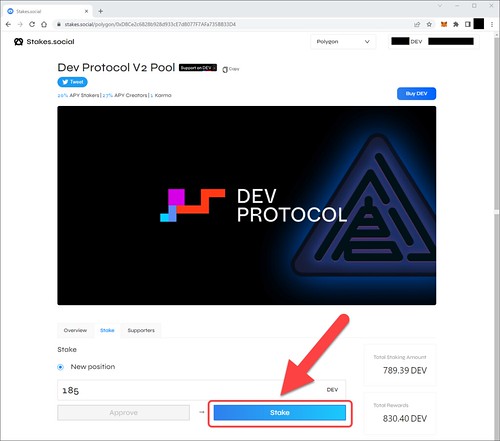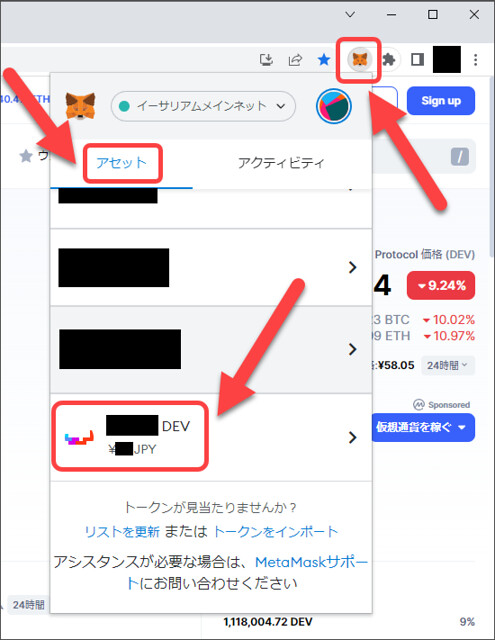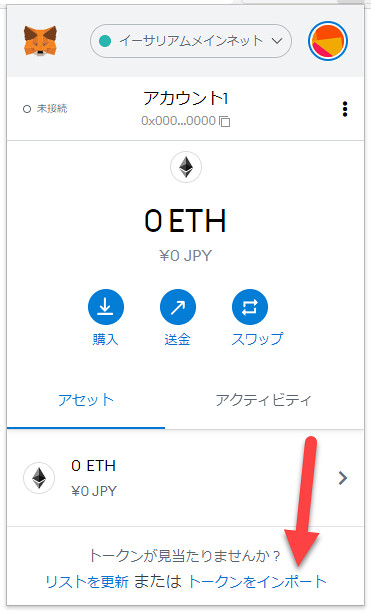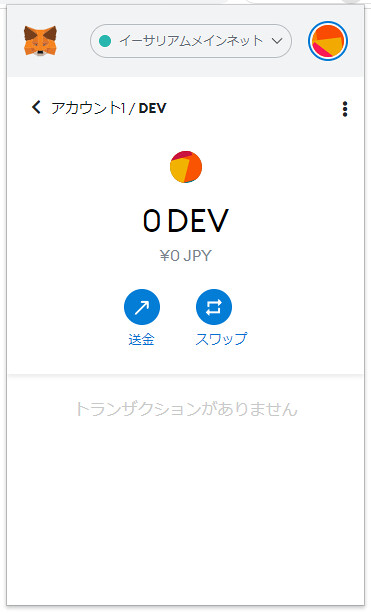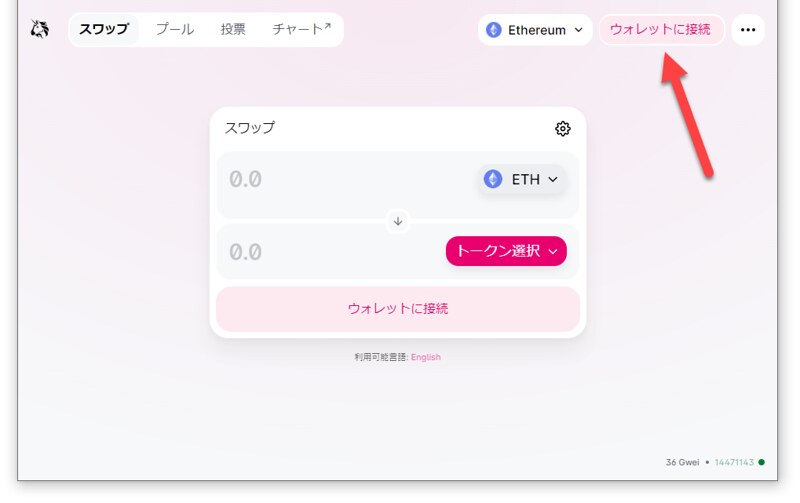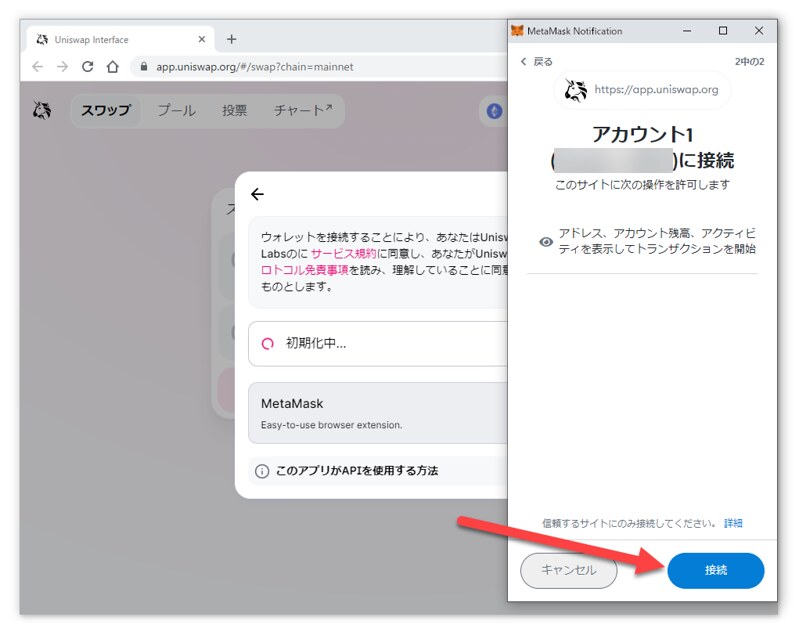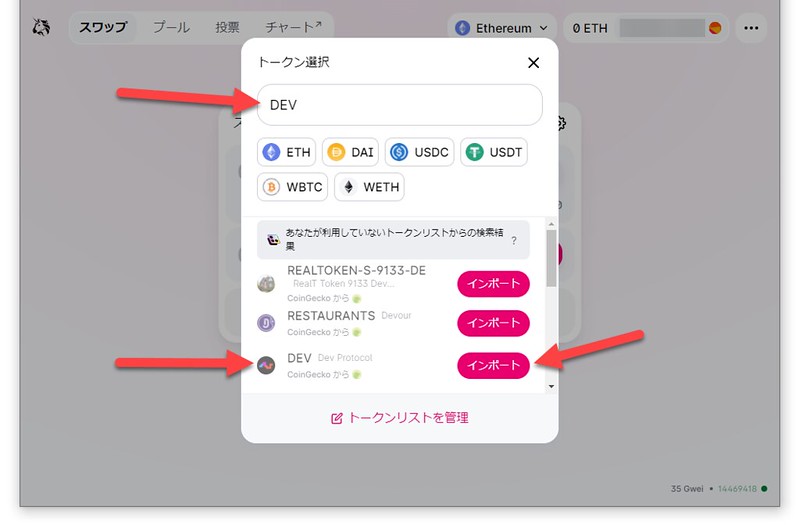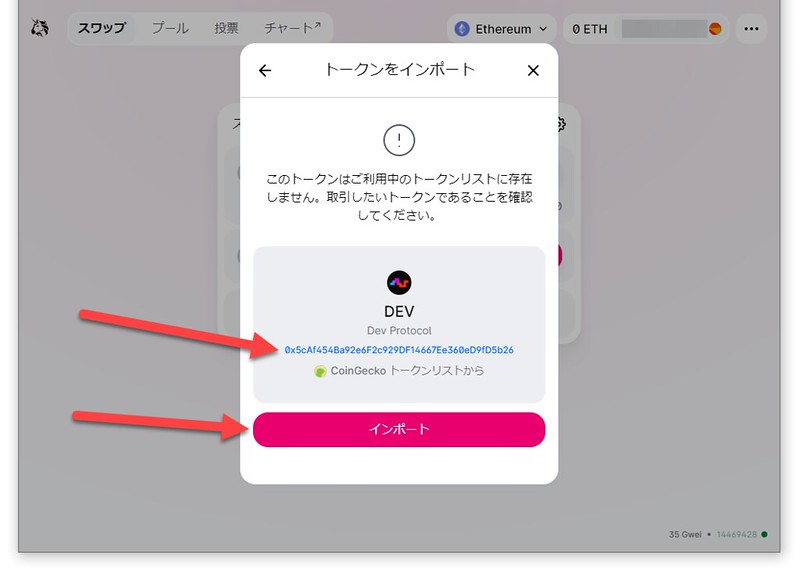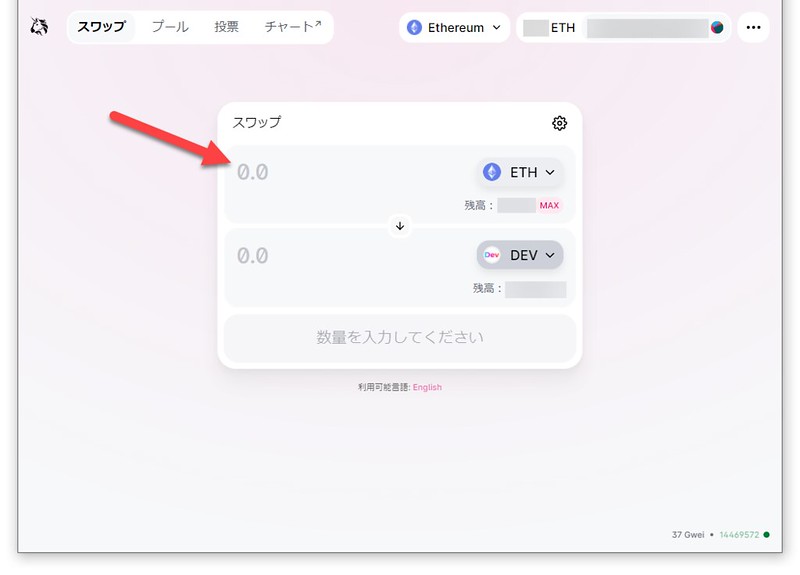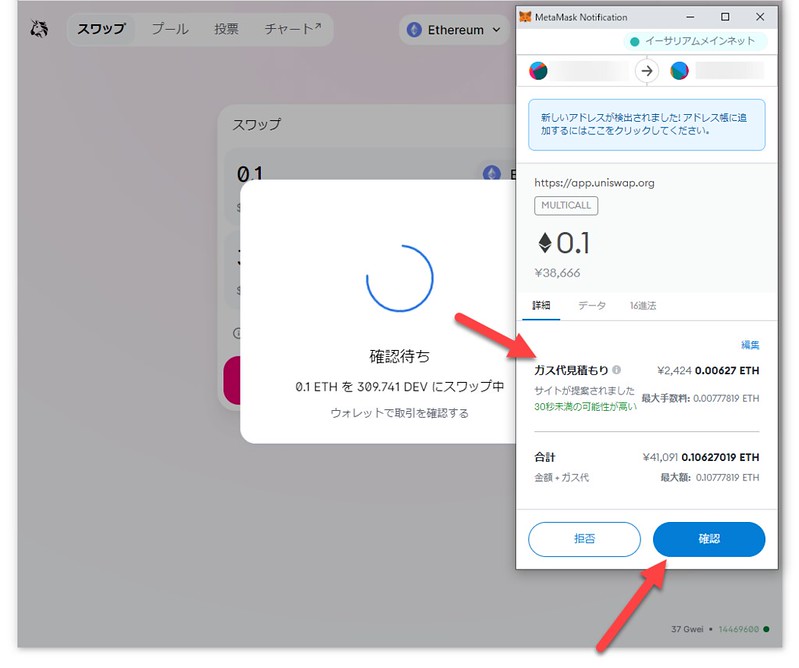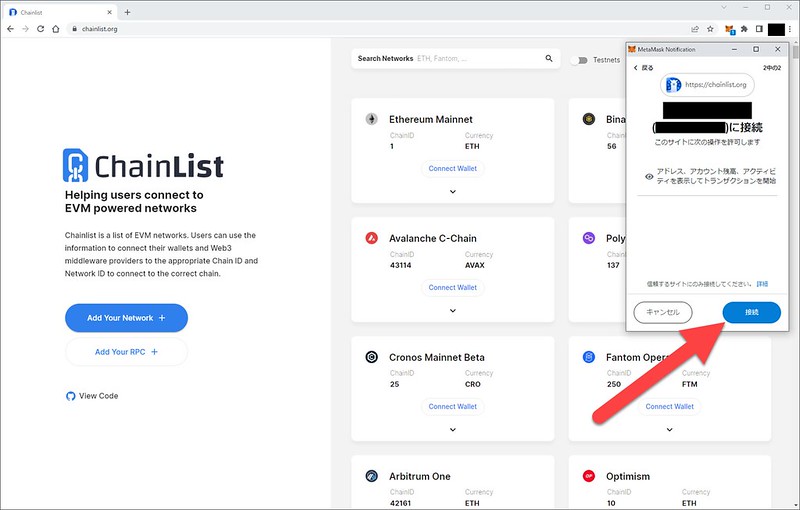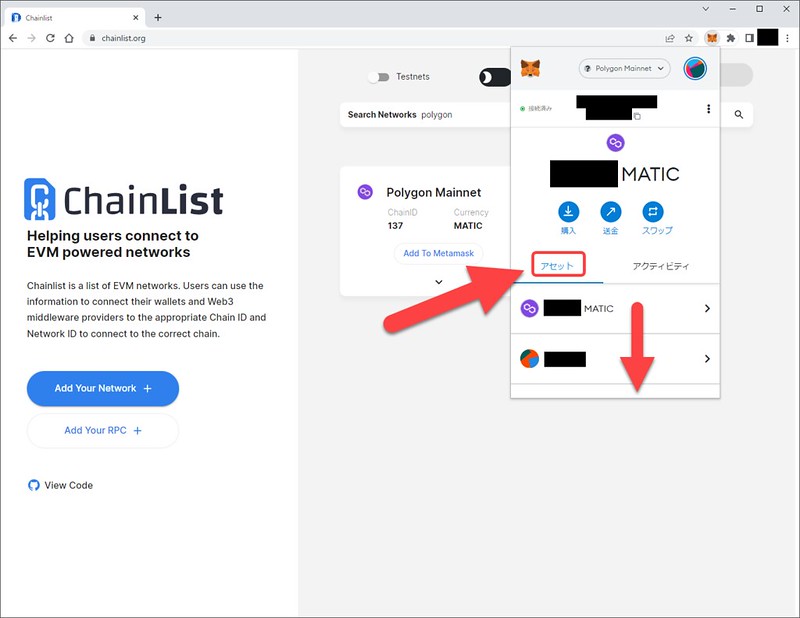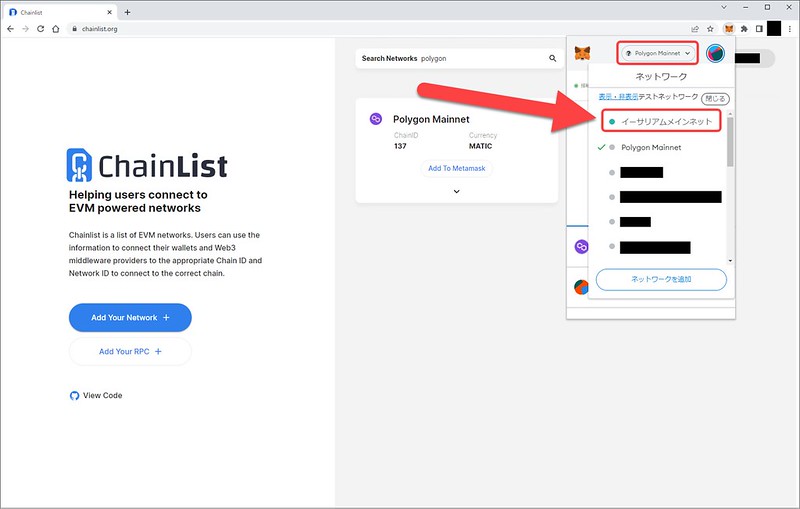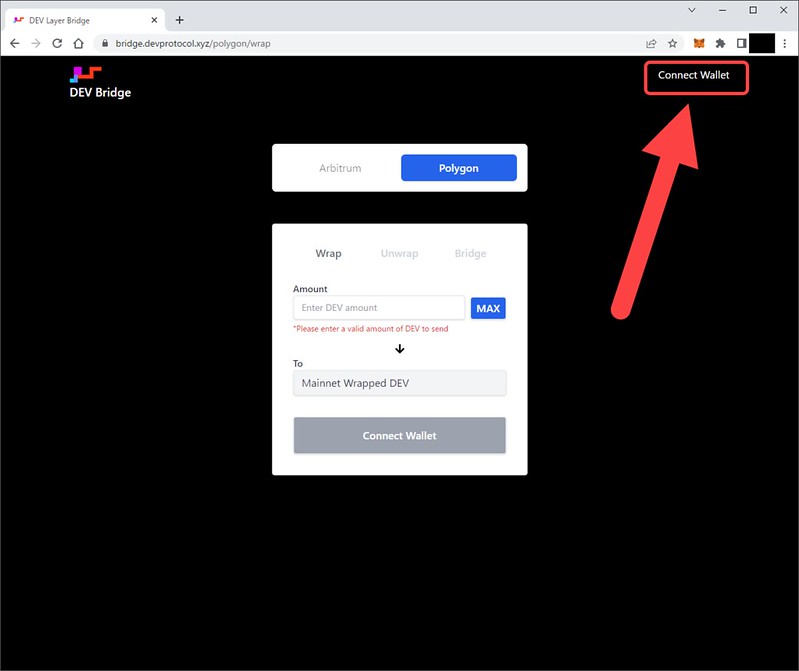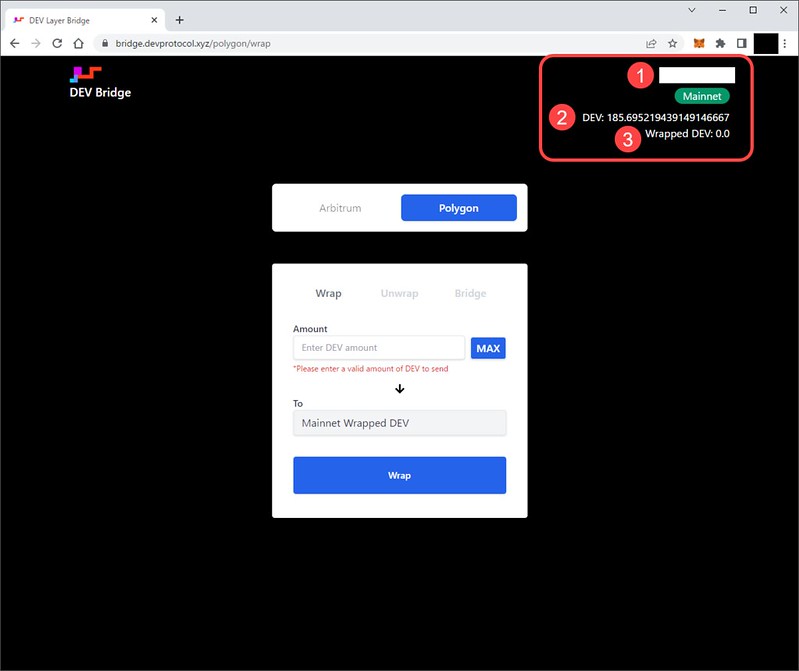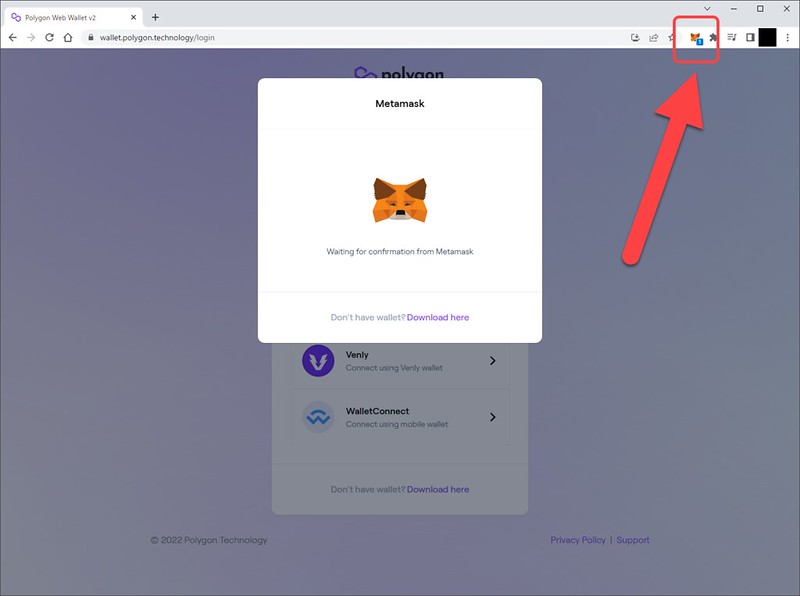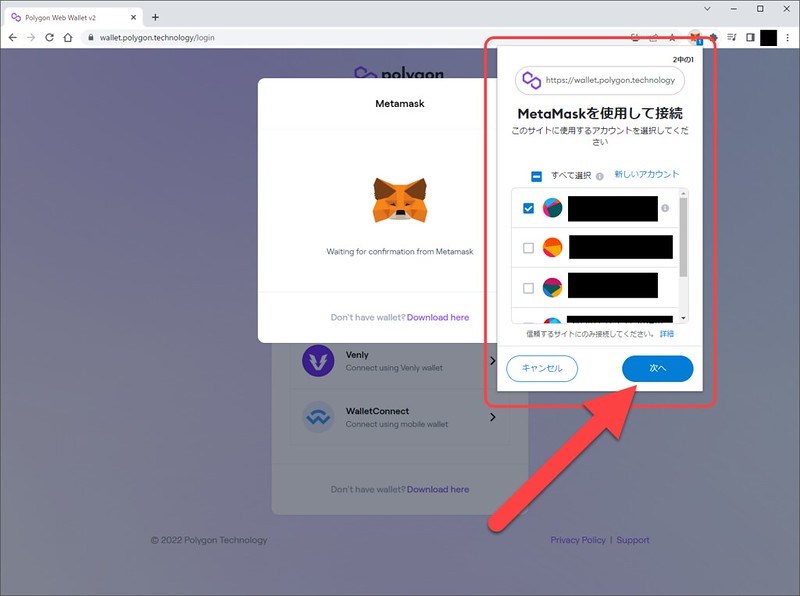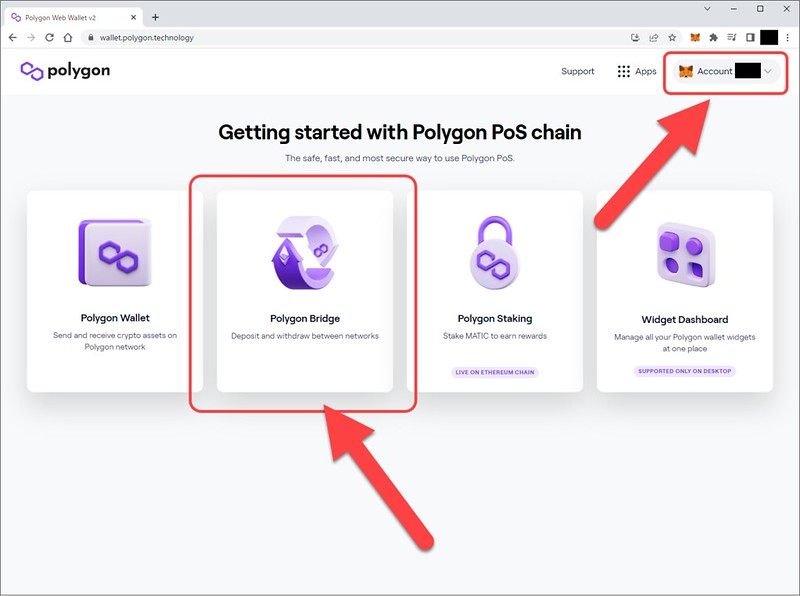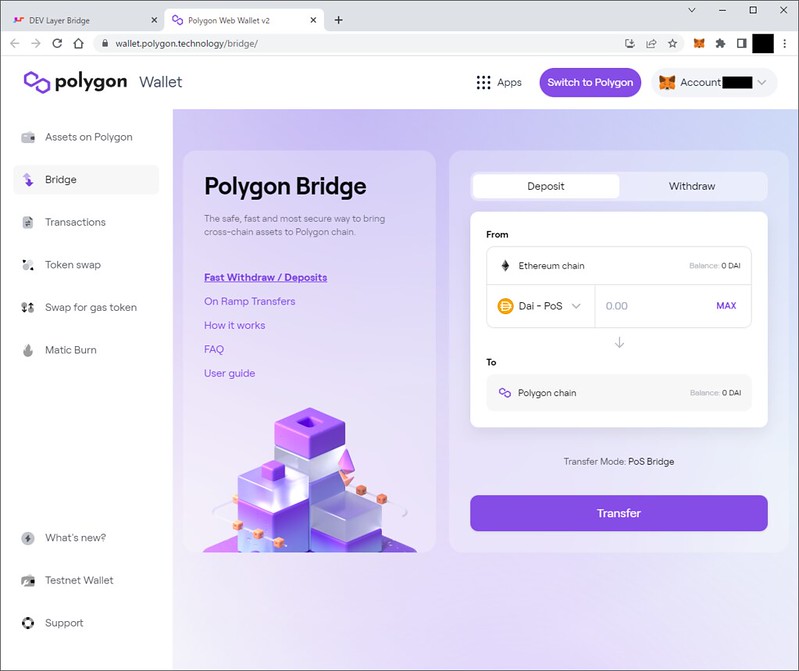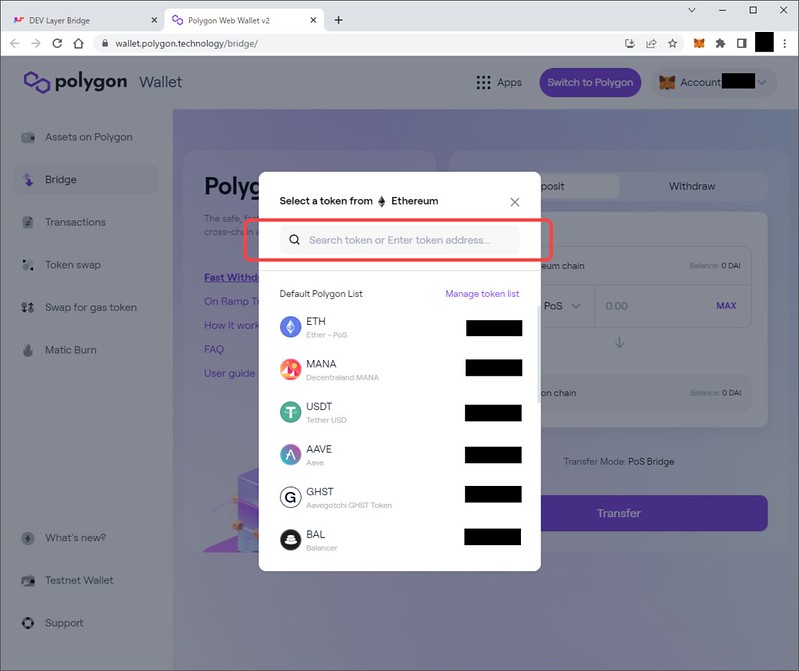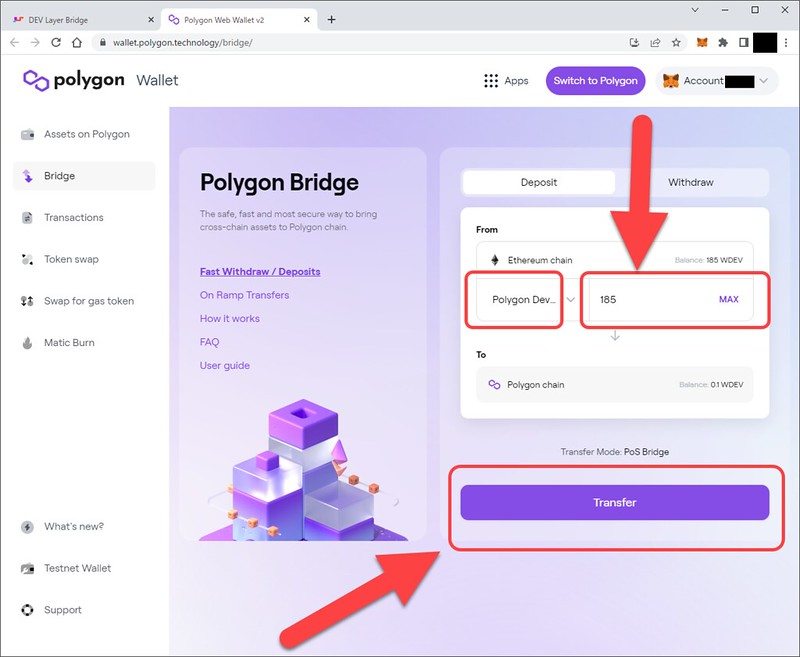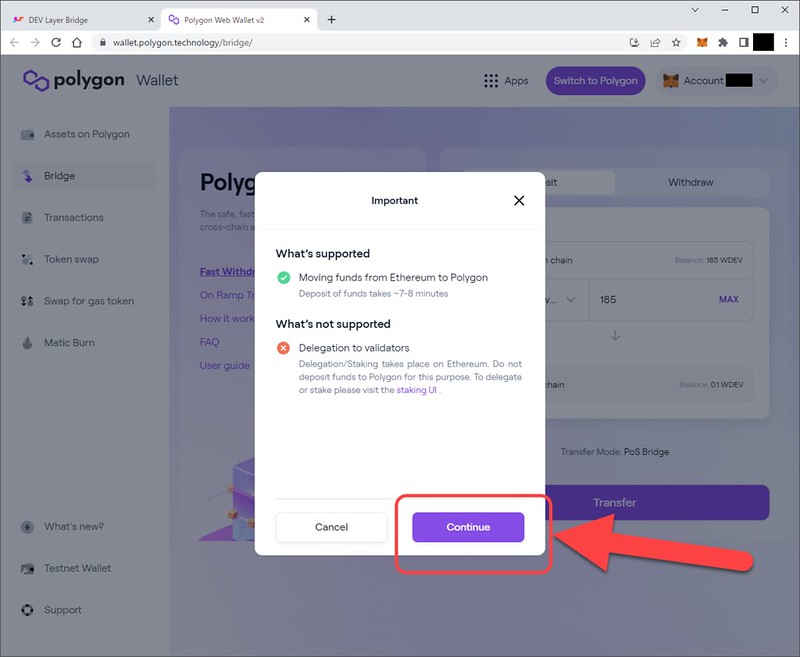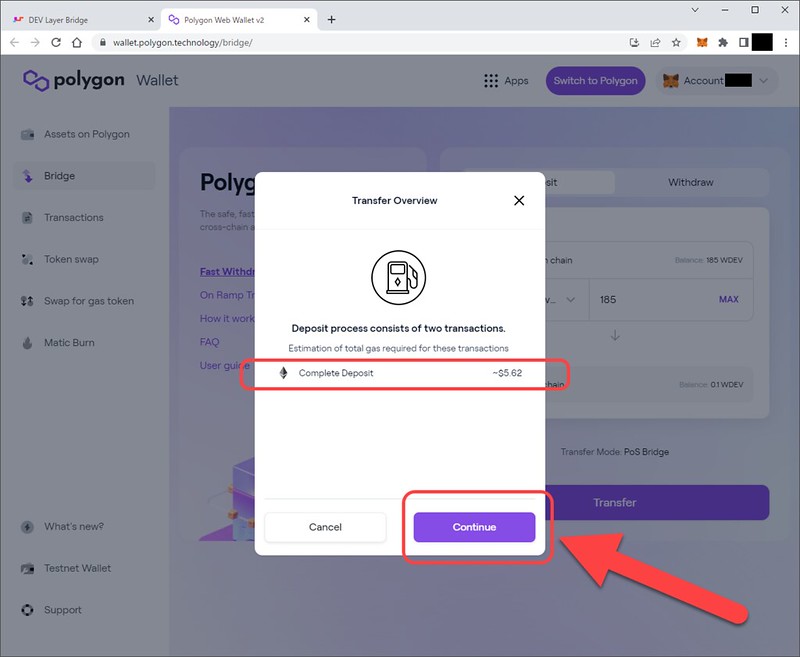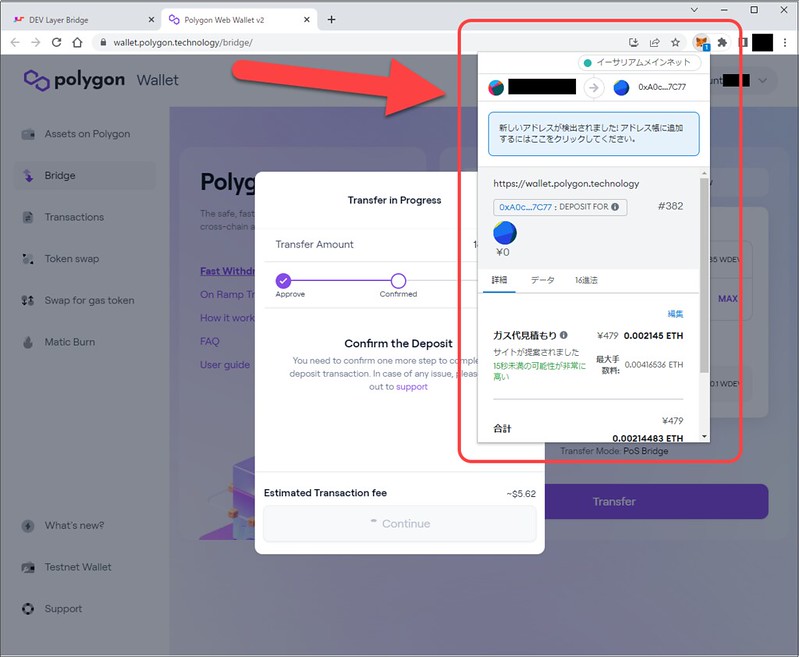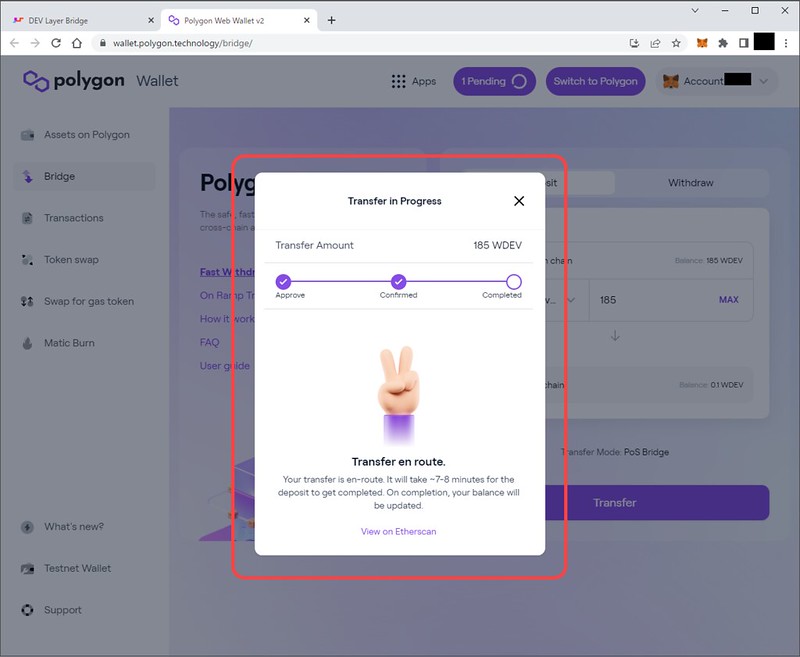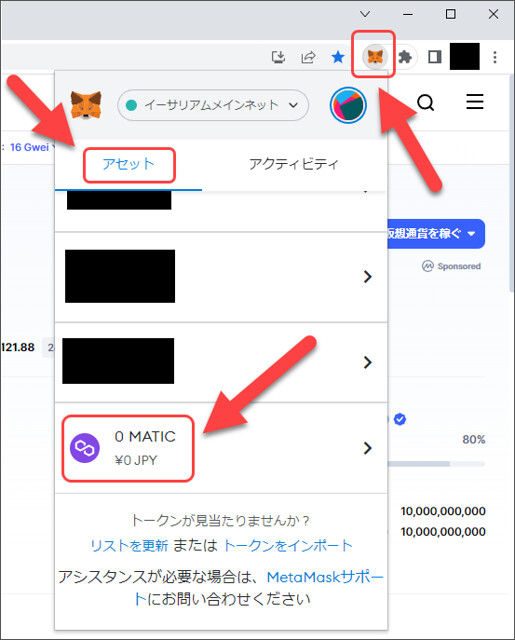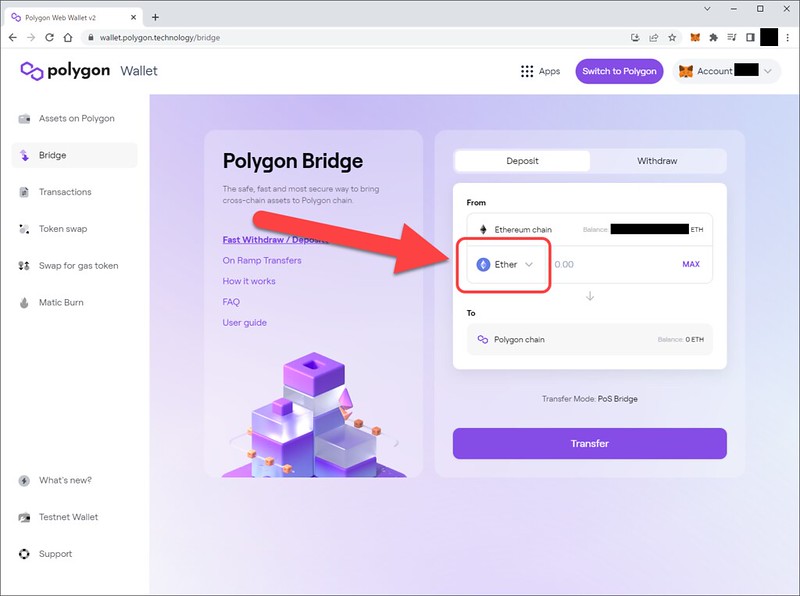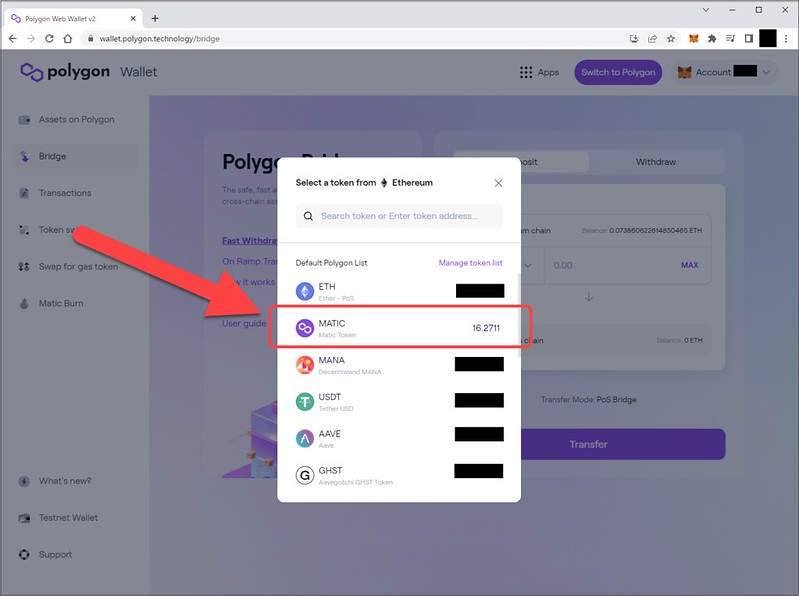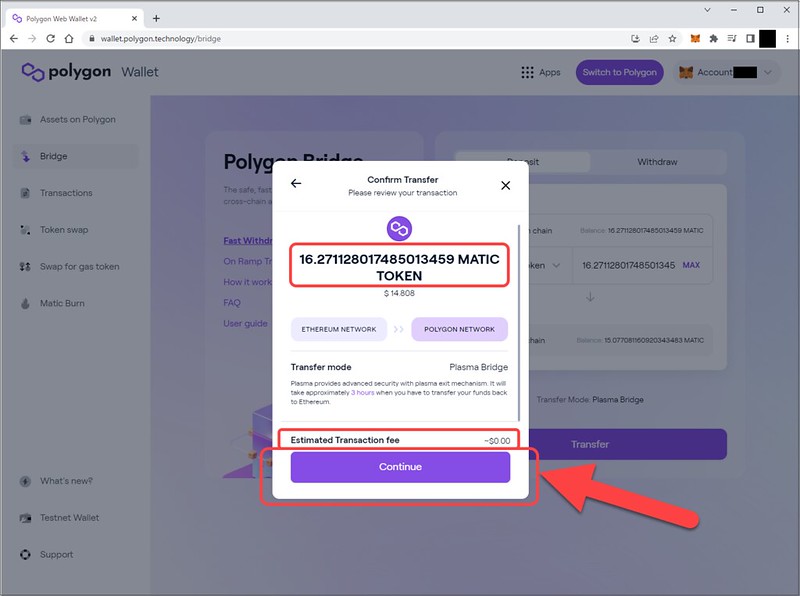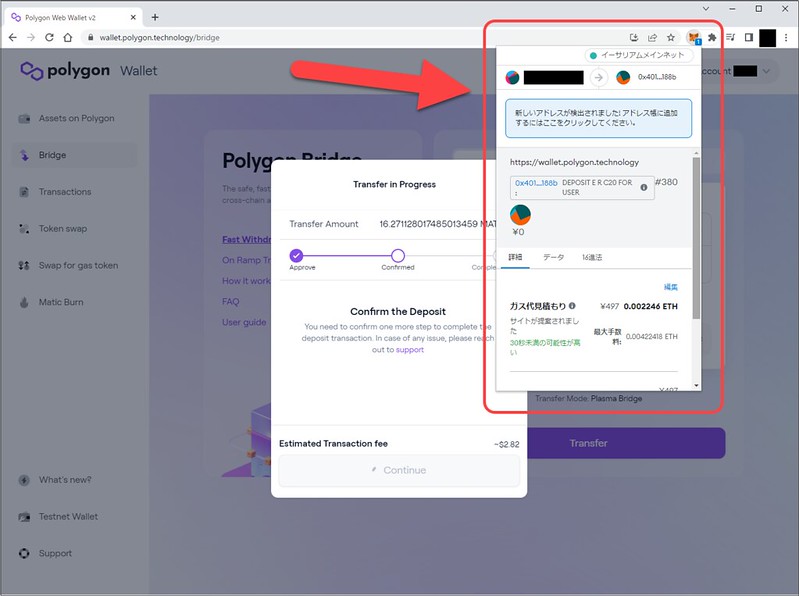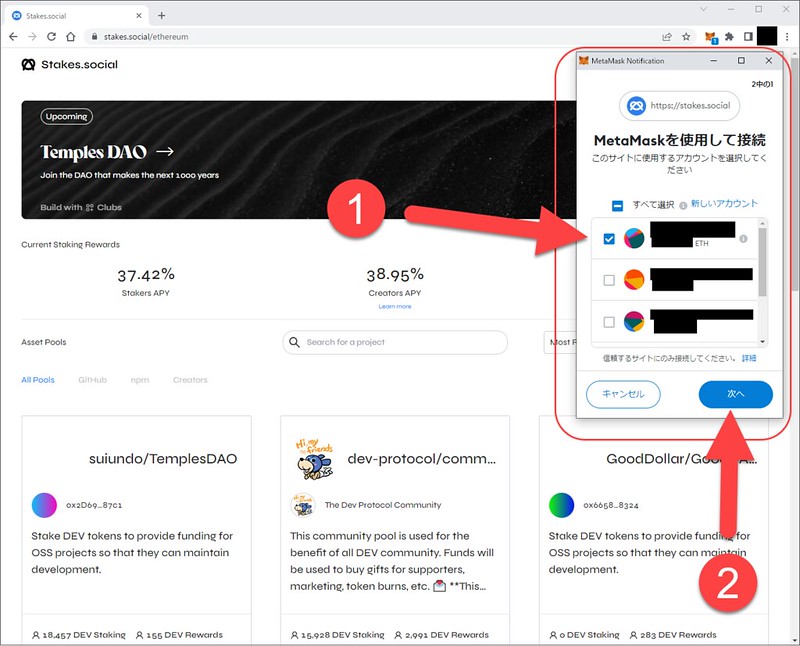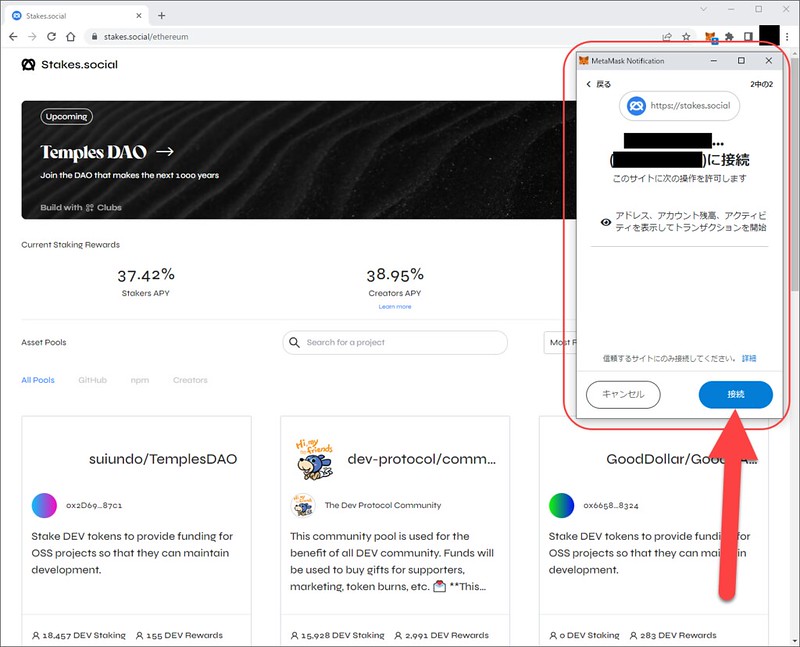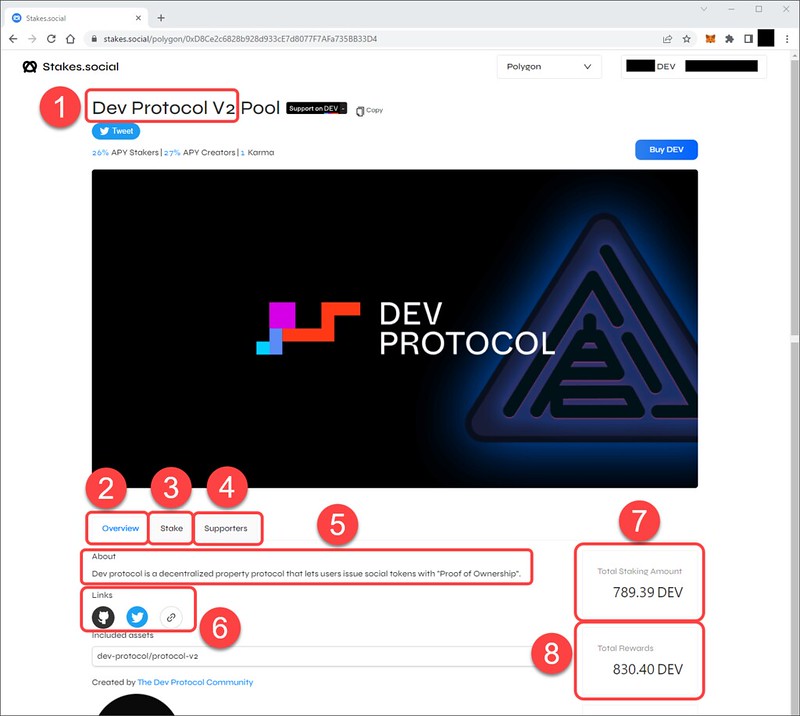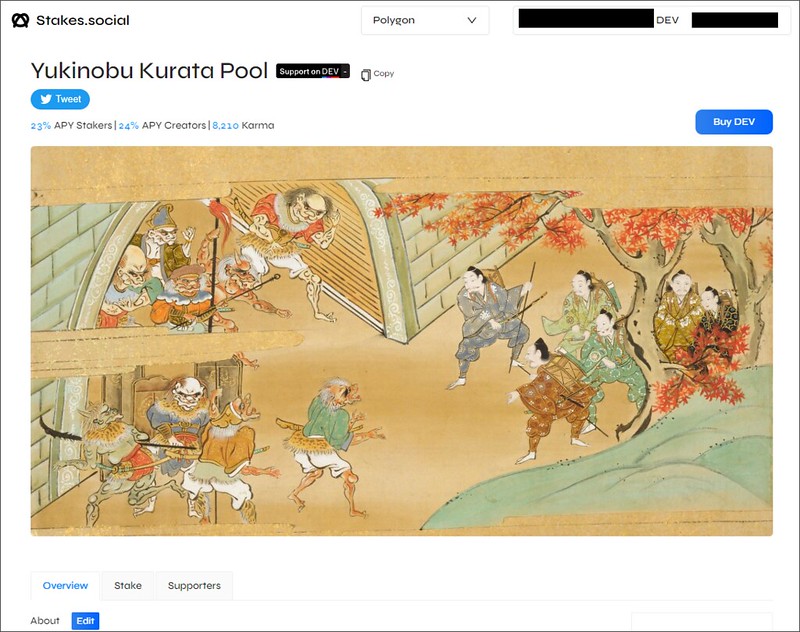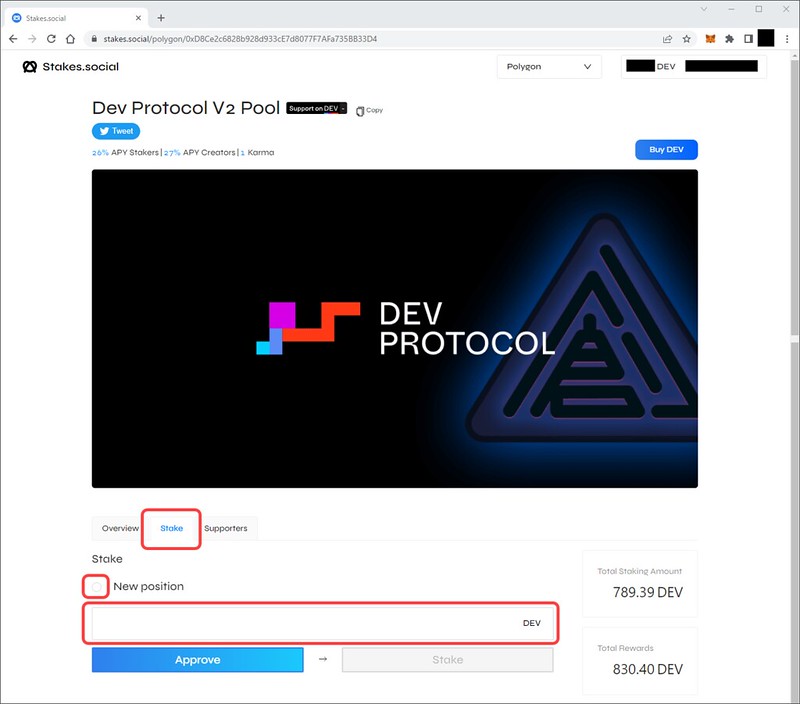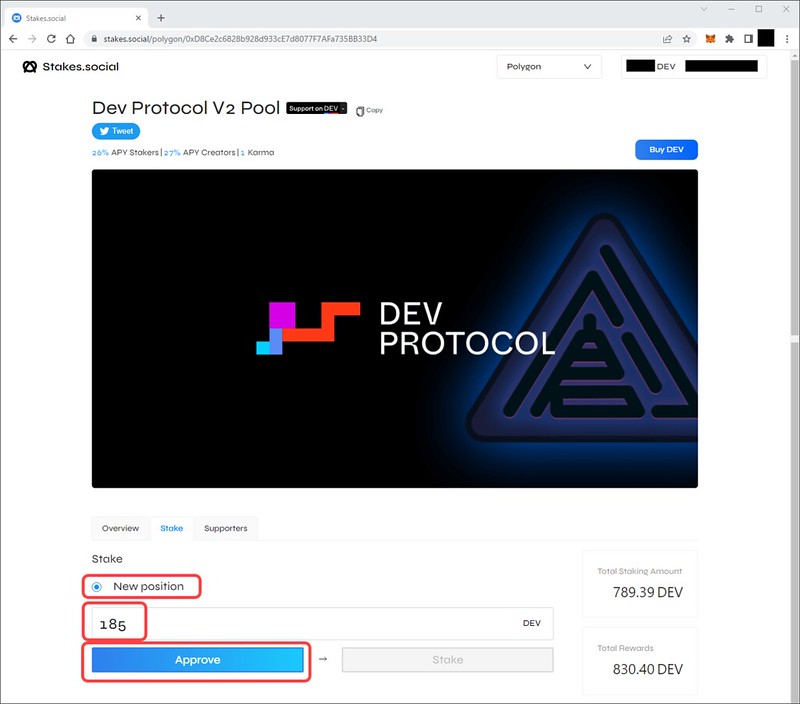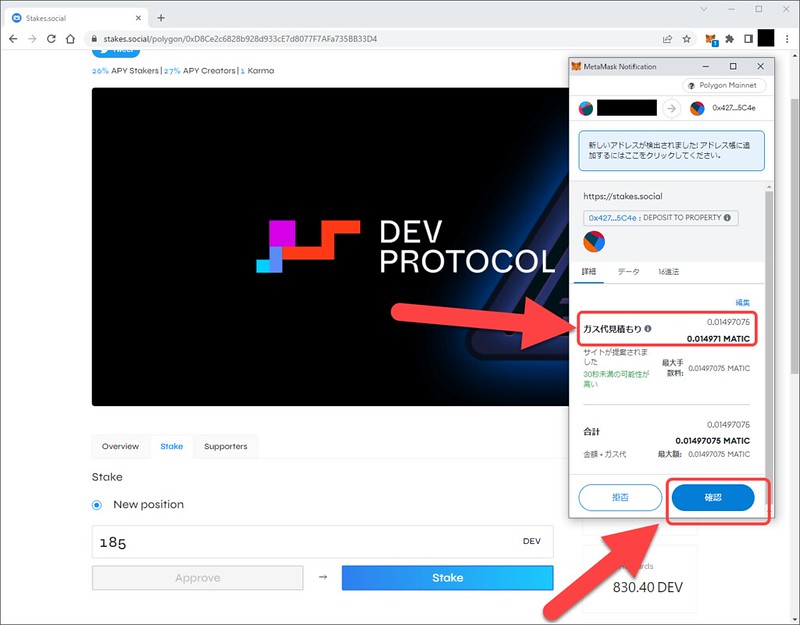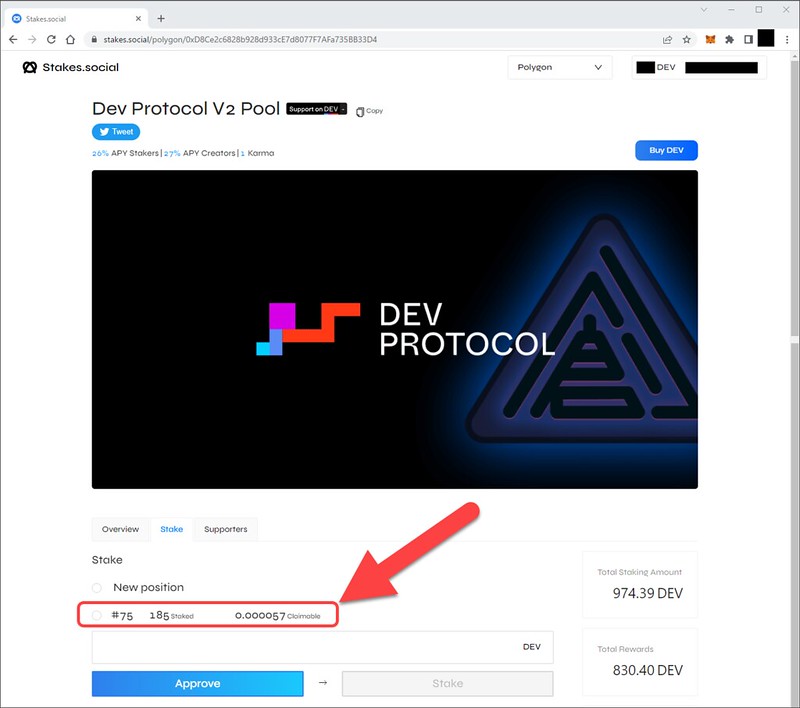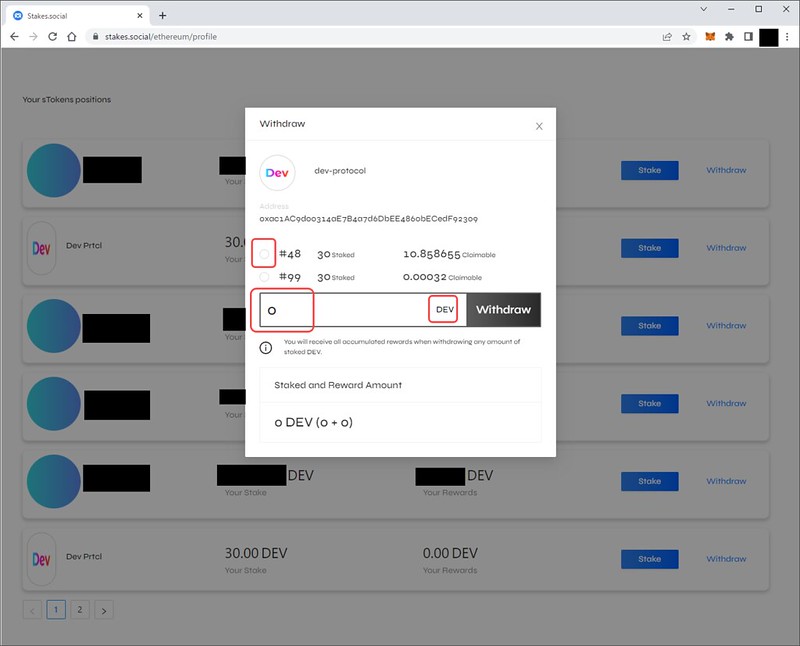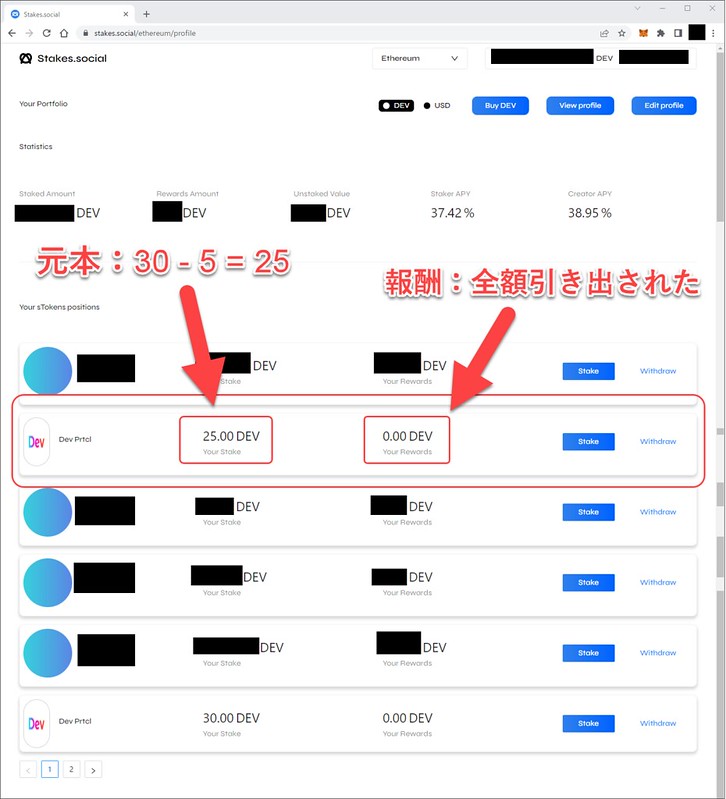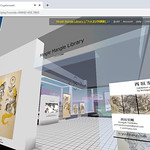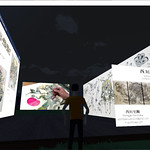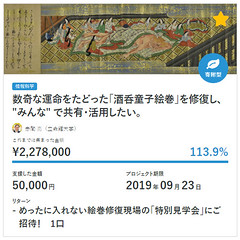クリエイターを支援する方法のひとつとして、Dev Protocol (デブ・プロトコル) という仕組みをつかってステーキングする方法があります。Dev Protocol でステーキングすることで、クリエイターと支援者の双方が、継続的に収益を得られます。
この記事では、Dev Protocol をつかってステーキングする方法を説明します。
(この記事では、手数料が安く済む、ポリゴンネットワークを利用する方法を説明します。)
「第1部」は、入門編です。Dev Protocol の全体像がわかるように、「Dev Protocol ってなに?」「なにができるの?」などをお話します。
「第2部」は、実践編です。「Dev Protocol をつかってステーキングするには、なにをしたらいいのか?」という、具体的な手順を説明します。
「ステーキング」などの用語の説明もしていきますので、見慣れない言葉があってもご安心ください。
※ この記事の末尾のところにある「注意事項」は、かならずお読みください。
※ この記事のおもな部分の文章や画像は、2022年6月~11月ごろに作成したものです。
第1部:Dev Protocol ってなに?
Dev Protocol ってなに?
Dev Protocol (デブ・プロトコル) は、クリエイターと支援者の双方が、継続的に収益を得られる仕組みです。たとえるなら、これまであった継続課金型のクラウドファンディングを、さらに発展させた、次世代のWeb3型のクラウドファンディングの仕組みです。
Dev Protocol は、ステーキングという仕組みをつかうことで、クリエイターと支援者の双方に、継続的な収益をもたらします。(ステーキングについては、あとでくわしく説明します)。
※ 現在のDev Protocolの対象者は、ソフトウェア開発者だけでなく、さまざまなクリエイターさんたちや、さまざまなコミュニティ運営者など、いろいろな活動をしている多様な人たちへとひろがっています。
※ ここで言う「Protocol」(プロトコル)とは、ウェブサービスの土台となる構成要素のひとつです。Dev Protocol のような「プロトコル」は、さまざまなウェブサービスが、その「プロトコル」の仕組みを組み込んだ、独自のウェブサービスをつくることができるようになっています。ですので、Dev Protocol の場合も、さまざまなウェブサービスが、「プロトコル」である Dev Protocol の仕組みを組み込んだ、独自のウェブサービスをつくることができます。(Dev Protocol は、なにかひとつのウェブサービスだけで、限定的に利用されるものではありません。)
クリエイターが起業家になり、ファンが投資家になる
Dev Protocol の仕組みをつかうことによって、クリエイターが起業家になり、ファンが投資家になります。
これまで、クリエイターの活動のなかには、「商業的価値がない」という理由で、見過ごされたり、軽視されてきた活動がたくさんありました。ですが、Dev Protocol をつかうと、そうしたクリエイターが、自身の活動から、継続的な収益を得ることができるようになります。つまり、「どんなクリエイターの活動でも、収益をもたらす事業になる」ということです。
また、そうしたクリエイターを支援するファンも、クリエイターを支援することで、継続的な金銭的利益を得ることができます。Dev Protocol の仕組みをつかって、ファンが、クリエイターに対してステーキングすることは、一種の投資です。つまり、「ファンがクリエイターを支援することが、継続的な収益をもたらす投資になる」ということです。
「応援の輪」がひろがり、たがいに応援し合えるようになる
誰かを応援することは、すばらしいことだとおもいます。
誰かを応援するための代表的な方法のひとつに、クラウドファンディングがあります。ですが、これまでのクラウドファンディングには、問題があります。その問題とは、「たくさんのプロジェクトを応援する支援者は、支援をすればするほど、金銭的に貧しくなってしまう」という問題です。これでは、いずれ資金が無くなってしまって、「応援したくても応援できない」という状況になってしまいます。このように、「誰かを応援したいという気持ちを持っているすばらしい人ほど、金銭的に貧しくなってしまう」という、おかしな結果になってしまうという問題があります。これでは、持続可能性があるとは言えません。
一方、Dev Protocol をつかって支援した場合は、支援者が継続的な金銭的利益を得ることができるので、持続可能性があります。たくさんの人を応援すればするほど、応援した人が経済的にも豊かになるので、もっとたくさんの人たちを応援できるようになっていきます。そして、そのような好循環がうまれることで、「応援の輪」がどんどんひろがっていって、たくさんの人たちが、たがいに応援し合えるようになっていくだろうとおもいます。
「すべてのイノベーターが評価され、持続的に挑戦できる世界を目指す」
Dev Protocol は、「すべてのイノベーターが評価され、持続的に挑戦できる世界を目指す」という使命のもとに、開発が進められています。
DEVプロトコルの投資家・支援者の方々
(※ お急ぎの場合は、この小見出しに属する複数の小見出しの文章は、読み飛ばしていただいても大丈夫です。)
ここからは、Dev Protocol に出資している投資家の方々や、Dev Protocol の理念に共感して応援している支援者の方々などの一部を紹介します。
伊藤穰一さん(Joiさん)
伊藤穰一さん(Joiさん(Joi Ito))
・マサチューセッツ工科大学(MIT)のメディアラボの元所長
・現在、千葉工業大学の変革センターの所長
以下は、伊藤穰一さんが Dev Protocol について言及しているツイートです。
. @devprtcl_jp
は本当に面白い取り組みで、しかも日本発のDefiが世界で利用されている珍しい例でもあります。仕組み自体を理解するのはなかなか難しいですが、一度その世界に入ってしまえば慣れてしまうもなので、このサービスをもっと多くの開発者や支援者に利用してもらえるようになればいいな。 https://t.co/LffW0x7BrM— Joi Ito (@Joi) January 10, 2022
下のXのポスト(旧Twitterのツイート)のなかで、伊藤穰一さんが「応援しています」とおっしゃている「@yume_mayu」と「@aggre_」というのは、下記のお二人のことです。
-
@yume_mayu:原麻由美(MAYU)さん:
Dev Protocol の共同創業者 & その開発会社のCEO(最高経営責任者)。 -
@aggre_:aggre(あぐり)さん:
Dev Protocol の共同創業者 & その開発会社のCTO(最高技術責任者)。
応援しています!@yume_mayuと@aggre_と@devprtclのチームはオープンソース開発者の持続可能なプロジェクト構築を支援してます。/ 新しいDAOツールですクリエイターの収益化を支援する仮想通貨「Dev」運営、2.5億円をプレシリーズA調達——ノーコードDAOツール開発へ https://t.co/jPlAZDME9b
— Joi Ito (@Joi) October 26, 2022
ちなみに、下記リンクの動画や記事は、伊藤穰一さんと、元アメリカ大統領のバラク・オバマさんが対談されたときのものです。これらからもわかるように、伊藤穰一さんは、アメリカ大統領にも認められるほどの、テクノロジー業界の重要人物のひとりです。
(参考)
「テクノロジーがもたらす未来を語るべく、オバマが対談相手に選んだのは、MITメディアラボ所長・伊藤穰一だった。」出典:AI(人工知能)の未来 | バラク・オバマ×伊藤穰一 | Ep1 | WIRED.jp - YouTube
(参考)
「オバマ大統領は、これらの懸念に真摯に対応しようとしている。そして、彼がこの話題について最も話したい相手が誰かというと、それは起業家でありMITメディアラボ所長の伊藤穰一(通称Joi)だった。」
伊藤穰一さんによる Dev Protocol の創始者へのインタビュー
オープンソースをトークン化して開発者に報いるというのは良い考えですね。#DevProtocol#フレームダブルオー
【JOI ITO’S PODCAST ―変革への道― Vol.12】日本発のDeFi、Dev Protocolはオープンソース開発の収益化問題を解決できるか? – DG Lab Haus https://t.co/57lgA7qJ0o pic.twitter.com/YX46DfdTuc
— DG Lab Haus (@DG_Lab_Haus) January 11, 2022
下記リンクの、伊藤穰一さんのポッドキャストで、伊藤穰一さんによる、Dev Protocol の創始者(Dev Protocol の開発会社のCEOとCTO)へのインタビューの音声を聞くことができます。用語の説明などがあります。
伊藤穰一さんのポッドキャスト
第12回目のポッドキャスト配信:日本発のDeFi、Dev Protocolはオープンソース開発の収益化問題を解決できるか? - Joi Ito's Web - 日本語
ちなみに、下記リンクに掲載されている、伊藤穰一さんが選んだ「イケてる求人リスト」のなかに、Dev Protocol も入っています。
伊藤穰一さんが選んだ「イケてる求人リスト」
Cool Jobs Available Now
(参考)
「イケてる求人リストをつくりました
番組にご出演いただいた方々と聞いている方々を結ぶプラットフォームとして、ジョブマーケットを作ってみました。今、実は仕事を探している、なんてあなた!ぜひこちらを確認してみてください。ぴったりの仕事がみつかるかもしれませんよ。」出典:第31回目のポッドキャスト配信:平井卓也・前デジタル相に聞く、web3の規制や税制はいつ緩和されるのか? - Joi Ito's Web - JP
本田圭佑さん(サッカー選手、投資家)
下記の動画は、本田圭佑さん(サッカー選手、投資家)が、投資先である Dev Protocol について言及している動画です。
本田圭佑さんが、投資先の Dev Protocol について話している動画
2:50~3:25
「今日たまたまミーティングした相手が ブロックチェーン関連の Dev Protocolっていうサービス作ってる人たちやったんですけど
ここも僕の投資先なんですけど めちゃくちゃ面白い感じになってましたねブロックチェーン関連に興味のある人は一度調べてみてほしいなと思います
かなり本流派のサービス作っているところなんで
今僕もすごく注目してサポートしてるっていう感じです」
下のXのポスト(旧Twitterのツイート)の写真には、本田圭佑さんと、Dev Protocol の創業者 & その開発会社のCEO である原麻由美(MAYU)さんと、CTOのaggre(あぐり)さんが写っています。(おそらく、本田圭佑さんが Dev Protocol に投資している件についての打ち合わせのなかでの一場面の写真なのだろうとおもいます。)
It was great to meet @kskgroup2017 personally!
Can't wait to share about our work in the future!Ps. Honda san is invited to be part of the Dev Protocol football team, @aggre_ @kawakami0717 @horobi_gengar @pdotal are in, who else wants to join? https://t.co/V7jifJKLmv
— Dev Protocol - Get started your DAO today! (@poweredbyClubs) July 28, 2021
Our little friend here is already rooting for us. pic.twitter.com/HcMvoKE9ad
— Dev Protocol - Get started your DAO today! (@poweredbyClubs) July 28, 2021
They are the guys🔥 @Sota_Web3 @arisatoyo @yume_mayu @KevinChou @JAyDChang
— Keisuke Honda (@kskgroup2017) August 25, 2022
この上のXのポスト(旧Twitterのツイート)では、本田圭佑さんが英語で下記の一文のようなコメントをしています。下記の一文は、本田さんがWeb3分野の起業家について語っている動画に対して、本田さんご自身が追加でコメントしている一文です。下記の一文には、Web3分野の起業家の方々の名前が列挙されています。下記の一文を、おおまかに意訳すると、「ここで名前を挙げている方々は、私(本田圭佑さん)が見込んだWeb3分野の起業家の方々です」というような意味だろうとおもいます。
「They are the guys🔥 @Sota_Web3 @arisatoyo @yume_mayu @KevinChou @JAyDChang」
ここで名前が挙げられている方々のお名前と肩書は、下記のとおりです。これらの方々は、おそらく、本田圭佑さんご自身が見定めて投資している、Web3分野の起業家の方々なのだろうとおもいます。そのWeb3起業家のリストのなかに、Dev Protocol の創業者である原麻由美(MAYU)さんのお名前も入っています。
-
渡辺創太さん(@Sota_Web3):
Astar Networkや、Startale Labs の創業者。 -
豊崎亜里紗さん(atoyさん、あといさん)(@arisatoyo):
cega の創業者。 -
原麻由美(MAYU)さん(@yume_mayu):
Dev Protocol の創業者 & その開発会社のCEO。 -
Kevin Chou(ケビン・チョウ)さん(@KevinChou):
SuperLayerや、Rally Protocol、Forte、Kabam などの創業者。 -
Jay Chang(ジェイ・チャン)さん(@JAyDChang):
Genopets の共同創業者。
下記は、本田圭佑さんの投資家としての活動についての参考情報です。
(参考)
本田圭佑さんが経営している、スタートアップと投資家のマッチングサービス「PROTOCOL」(参考)
本田圭佑さんが出演する投資ドキュメンタリー番組「ANGELS」(参考)
ANGELS EPISODE 1 | ビジネスメディア「PIVOT」(参考)
ANGELS EPISODE 2 | ビジネスメディア「PIVOT」
メルカリの元CTO 柄沢聡太郎さん
メルカリの元CTOの柄沢聡太郎さん(Sotaro Karasawa)は、Dev Protocol の開発会社であるFRAME00(フレームダブルオー)にとっての、最初のエンジェル投資家です。(下記ツイート参照)
※ 下記のツイートの「MAYU」さんというのは、Dev Protocol の代表者であり、FRAME00 の共同創業者 & CEO である、原麻由美さんです。
柄沢さんが最初のエンジェル👼になって背中を押してくれたおかげです😭
誰が理解してお金を出してくれるんだろう…と不安だった私たちを最初に応援してくださり本当に感謝しています!!
— MAYU 🏯 Dev Protocol (@yume_mayu) July 31, 2020
元Skypeジャパン社長 岩田真一さん
以下は、元Skypeジャパン社長の岩田真一さん(Shin IWATA)が、Dev Protocol について言及しているツイートです。
It's been out!
Dev Protocol のはホワイトペーパーもご参照下さい。https://t.co/vbandXpYq7
MIRAISEが現時点で支援させて頂いているエンジニア起業家スタートアップは今回のframe00社を加えて合計12社となりました👍 https://t.co/u61wDJDLaJ— Shin IWATA (@siwata) September 30, 2019
Dev Protocol が盛り上がったのは海外からでした。日本発のDevが日本のコミュニティでも盛り上がって欲しいです。 https://t.co/GicQWvEULx
— Shin IWATA (@siwata) July 2, 2020
※ 下記のツイートの「Clubs」(クラブス) というのは、Dev Protocol の仕組みをつかって、DAO (ダオ) をつくることができるツールです。DAO (ダオ) というのは、かんたんに言うと、Web3型のコミュニティや組織のことです。
寺DAOファウンダーと寺DAO構築を支えたDAO構築ツールClubsを提供するFrame00 CEOが登壇!今回はオープン開催なのでどなたでも参加できます。参加登録をお待ちしています。 https://t.co/BnRuEf50vb
— Shin IWATA (@siwata) July 14, 2022
Unity Technologies Japanの社長 大前広樹さん
ゲーム業界でもっとも使用されているゲーム制作ツールのひとつに、Unity(ユニティ)というツールがあります。
そのUnityの日本法人であるUnity Technologies Japanの代表取締役社長の大前広樹さんという方がおられます。
そのUnityの大前広樹さんが、Dev Protocolのアドバイザーをされています。
※ちなみに、大前広樹さんは、有名な経営コンサルタントの大前研一さんの次男でもあります。
下記の大前広樹さんご本人によるツイートは、大前さんが Dev Protocol のアドバイザーに就任したことをつたえています。
お手伝いを始めました。クリエイターのための新しい選択肢になるといいな。興味があったら見てみてね!
|Dev Protocol が開発者助成金「Dev Dapp Starter Grants」を開始、新アドバイザーに大前広樹氏就任を発表 https://t.co/NXCptlaC7U via @PRTIMES_JP— h.omae (@pigeon6) July 26, 2021
上記の件についての詳細は、下記のリンクのプレスリリースに掲載されています。
(参考)
Dev Protocol が開発者助成金「Dev Dapp Starter Grants」を開始、新アドバイザーに大前広樹氏就任を発表|FRAME00のプレスリリース
https://prtimes.jp/main/html/rd/p/000000024.000018679.html
上記のツイートが、大前広樹さんによるツイートであることをたしかめたい場合は、下記のリンクのページをご覧ください。そのページは、Unity の公式サイト内の、大前広樹さんについてのページです。そのページには、上記のツイートを投稿している彼のTwitterアカウント(@pigeon6)のリンクが掲載されています。(下記のリンクのページでは、大前さんの役職が「日本担当ディレクター」になっていますが、正確には、2023年時点での大前さんの役職は Unity Japanの代表取締役社長です。)
(参考)
大前 広樹 | Unity Learning Materials
https://learning.unity3d.jp/speaker/hiroki-omae/
(参考:大前広樹さんがUnity Japanの社長に就任した件のプレスリリース記事)
Unity Japanの代表取締役社長に、当社執行役員・大前広樹が就任|ユニティ・テクノロジーズ・ジャパン株式会社のプレスリリース
https://prtimes.jp/main/html/rd/p/000000236.000016287.html
【プレスリリース】Unity Japanの代表取締役社長に、当社執行役員・大前広樹が就任https://t.co/wkY1Vr5efu
— ユニティ・テクノロジーズ・ジャパン (@unity_japan) February 1, 2023
(参考:大前広樹さんのプロフィール)
Hiroki Omae | LinkedIn
https://www.linkedin.com/in/hiroki-omae-aa0027a/
プレシードラウンドで投資した個人投資家や企業の方々
We are supporting Dev 💪🍕🍣💻
ブロックチェーン活用のオープンソース開発者向け収益化サービス「Dev」運営、個人投資家13名らから資金調達 https://t.co/RmQBFSttMz @thebridge_jpさんから
— MIRAISE (ミレイズ) (@miraise_vc) October 21, 2019
上記のツイートで紹介されている記事は、下記リンクの記事です。この記事では、プレシードラウンドで、Dev Protocol の開発会社であるFRAME00(フレームダブルオー)に投資した、個人投資家や企業の方々のお名前が紹介されています。
ブロックチェーン活用のオープンソース開発者向け収益化サービス「Dev」運営、個人投資家13名らから資金調達 | BRIDGE(ブリッジ)テクノロジー&スタートアップ情報
(以下は、上記リンクの記事からの引用です。)
ブロックチェーンを活用した OSS(オープンソースソフトウェア)開発者向け収益化サービス「Dev」を運営する FRAME00(フレームダブルオー)は、直近のプレシードラウンドで資金調達を実施したことを明らかにした。調達額は明らかにされていない。
このラウンドに参加したのは、
- MIRAISE
- サイオステクノロジー
- 柄沢聡太郎氏(メルカリ元 CTO など)
- 安野俊幸 氏(ナレッジ・マーチャントワークス CTO)
- 川口和也 氏(OSS 開発者, Vue.js コアチーム)
- 黒坂肇氏(サイオステクノロジー OSS テクノロジーセンター長)
- ひらい さだあき氏(メルカリ エンジニアハイヤリングマネージャー)
- 杉浦正明氏(NewsPicks CTO)
- 加藤公一氏(ソフトバンク、「機械学習のエッセンス」著者)
- 戸倉彩氏(IBM Senior Developer Advocate)
ほか非公開を含む13名の個人投資家。
MIRAISE は以前にも紹介した通り、プログラマー起業家/ソフトウェアスタートアップに特化したファンドであり、サイオステクノロジーズは OSS の運用サポート大手。それ以外の今回の個人投資家の多くは、IT 企業やスタートアップの CTO などだ。また、アドバイザーとして平野淳也氏(HashHub 代表取締役)と西澤民夫氏(オープンイノベーション促進協議会 代表理事)が参画したことも明らかになっている。
上記の記事にもあるように、「HashHubリサーチ」などの創業者&CEOである平野淳也さんも、アドバイザーとして、Dev Protocol の開発会社であるFRAME00(フレームダブルオー)に参画されています。
下記のツイートは、HashHubの平野淳也さんが、上記の Dev Protocol の記事を紹介しているツイートです。
Go Dev
ブロックチェーン活用のオープンソース開発者向け収益化サービス「Dev」運営、個人投資家13名らから資金調達 - THE BRIDGE(ザ・ブリッジ) https://t.co/W0VBRrYBS4
— 平野淳也 HashHub採用中です! (@junbhirano) October 20, 2019
2.5億円の資金調達
DEVプロトコルのコア開発会社、フレームダブルオーは2.5億円の資金調達を完了しました🥳🎉今後はノーコードDAOツールのClubsだけでなく、web2とweb3を自在に接続するKhaosオラクルも推進していきます🚀https://t.co/5dGdIXTsdN#DevProtocol #Web3 #fundraising
— DEVプロトコル 👾 Clubs 事前登録スタート⚡️ (@devprtcl_jp) October 26, 2022
以下の情報は、Dev Protocol の開発会社であるFRAME00(フレームダブルオー)が、2.5億円の資金調達をしたことについての情報です。
DEVプロトコル開発のフレームダブルオー、2.5億円の資金調達を完了|FRAME00のプレスリリース
2022年10月26日
(以下は、上記リンクのページからの引用です。)
DEVプロトコルを開発するフレームダブルオー株式会社(本社:東京都渋谷区、代表取締役社長:原 麻由美)は、8月末にプレシリーズAのファイナルクローズを完了し、本ラウンドの調達額は2.5億円に、累計の資本調達額は 約3.1億円となりました。
■資金調達について
本シリーズのリード投資家はgmjpが務め、B Dash Ventures、スカパーJSAT、rikka、01Booster Capital が新たに株主に加わりました。今回調達した資金は、ノーコードDAOツール「Clubs」およびweb2とweb3を自在に接続する「Khaosオラクル」の開発と、パートナーエコシステムの拡大、スイスにおける事業展開の加速を主な資金使途として活用して参ります。
クリエイターの収益化を支援する仮想通貨「Dev」運営、2.5億円をプレシリーズA調達——ノーコードDAOツール開発へ | BRIDGE(ブリッジ)テクノロジー&スタートアップ情報
(以下は、上記リンクのページからの引用です。)
このラウンドは、伊藤穰一氏がジェネラルパートナーを務める web3 ファンド「gmjp」がリードインベスターを務め、B Dash Ventures、スカパー JSAT(東証:9412)、rikka、01Booster Capital が参加した。なお、FRAME00 CEO の 原麻由美氏は、伊藤氏が共同創業したデジタルガレージ(東証:4819)が来月開催する New Context Conference 2022 Fall に登壇する見込みだ。
スカパーとの業務提携
DEVプロトコルの新たなパートナーにスカパーJSATさんがジョインしました🎊🍾
メディア・エンターテインメント業界への展開を開始し、共に次世代の分散型クリエイターエコノミーを進めてまいります🛰🛰https://t.co/SLPPMr0hD7
— DEVプロトコル 👾 Clubs 事前登録スタート⚡️ (@devprtcl_jp) July 15, 2022
以下の情報は、Dev Protocol の開発会社であるFRAME00(フレームダブルオー)が、スカパーJSAT株式会社と、パートナーシップ(業務提携契約)を締結し、協業を開始したことについての情報です。
※ スカパーJSATは、有料多チャンネル衛星放送サービス「スカパー!」を運営している、メディア・エンターテインメント業界の会社です。
この業務提携によって、Web3型のクリエイターエコノミーの仕組みが、メディア・エンターテインメント業界のコミュニティー運営にも活用されていくことになります。
フレームダブルオー、スカパーJSATとパートナーシップ、クリエイターエコノミーの市場開拓へ|FRAME00のプレスリリース
2022年7月15日
(以下は、上記リンクのページからの引用です。)
この度、新たなパートナー企業としてスカパーJSATを迎え、メディア・エンターテインメント業界への展開を開始し、共に次世代の分散型クリエイターエコノミーを進めてまいります。
事業展開例
アニメ、アイドルを始めとしたさまざまなジャンルのコミュニティに対して、新しい体験を提供
●熱量の高いファンにだけもらえる限定バッジ(NFT)の配布
●クリエイターに対するN次創作・N次流通時のロイヤリティ還元
●ファン投票でストーリーを決めるコンテンツの配信また、メディア・エンターテインメント業界でたびたび問題視される著作権の不正利用の問題についても、ブロックチェーン技術を活用した、これまでにない著作権保護等のイノベーティブなソリューション開発の検討も進めてまいります。
Dev Protocol についてのそのほかの情報
(※ お急ぎの場合は、この小見出しに属する複数の小見出しの文章は、読み飛ばしていただいても大丈夫です。)
Dev Protocolの公式サイト
(※ お急ぎの場合は、この小見出しの文章は、読み飛ばしていただいても大丈夫です。)
以下の複数のリンクのページは、Dev Protocol の公式サイト「INITTO」(イニット) のなかの、Dev Protocol の概要について書かれているページです。
私たちはなぜ寄付サービスではなく、Dev Protocolを作るのか - INITTO
私たちはなぜ寄付サービスではなく、Dev Protocolを作るのか - INITTOhttps://t.co/DaDsRxMpRY#Web3 #クラウドファンディング #クリエイターエコノミー #DevProtocol
— Yukinobu Kurata : 倉田幸暢 (@YukinobuKurata) November 5, 2022
DEVのエコシステムへようこそ - INITTOhttps://t.co/fCTZPkxJ1p#Web3 #クラウドファンディング #クリエイターエコノミー #DevProtocol
— Yukinobu Kurata : 倉田幸暢 (@YukinobuKurata) November 5, 2022
以下は、Dev Protocol の公式Twitterや、公式ドキュメントです。
公式Twitterアカウント(日本版)
Dev Protocol JP 👾 Clubs 事前登録スタート⚡️(@devprtcl_jp)さん / Twitter
https://twitter.com/devprtcl_jp
公式Twitterアカウント(英語版)
Dev Protocol(@devprtcl)さん / Twitter
https://twitter.com/devprtcl
公式ドキュメント
Getting Started | Dev Protocol Documentation
https://docs.devprotocol.xyz/
Dev Protocolの創始者へのインタビュー動画
(※ お急ぎの場合は、この小見出しの文章は、読み飛ばしていただいても大丈夫です。)
下記の動画は、Dev Protocol の創始者(ファウンダー)のお二人へのインタビューです。このお二人は、Dev Protocol の開発会社であるFRAME00(フレームダブルオー)の、CEO(最高経営責任者)と、CTO(最高技術責任者)です。
「みんなにとって大切なもの、でも収益化はできていない。伝統文化の維持や、クリエイター活動、そしてOSS開発など様々な現場が抱えている課題です。価値ある活動を持続させるため、新たなテクノロジーを生み出そうとする起業家がいます。ブロックチェーンを活用した クリエイター向け収益化サービス「Dev」を運営するフレームダブルオー株式会社CEO原麻由美さん、CTOのaggre さんです。」(上記のYouTube動画の説明文より。)
(以下は、上記の動画の内容を、抜粋・意訳したり、自分なりに理解したことなどをメモしたものです。)
「イノベーターが挑戦し続けられる社会へ」
1:34
様々なクリエイターのいろいろな活動を収益化できるテクノロジー「Dev Protocol」を作っています。
3:50
Dev Protocol で支援できる対象の一例:オープンソース・ソフトウェアの開発者4:03
オープンソース・ソフトウェア以外にも、オープンなものや、無料のものが増えてきている。4:10
クリエイターの活動が、オープンになって、無料になっていくことが、新しい創作を生む循環につながる。4:20
オープンなものは、それ自体では収益を得られない。
課題は、収益化。4:30
寄付は、続かない。
広告は、万能ではない。使える対象と使えない対象がある。
サブスクリプションにすると、オープンの意味がなくなってしまう。
(※オープンなものは、無料で公開されていることに意味があるので、有料にしてクローズドにしてしまうと、意味が無くなってしまう。)このように、オープンなものは、それ自体では収益化できない。
4:47
オープンなものが、オープンなままで、持続的に収益化できる方法として、ブロックチェーンを活用した「Dev Protocol」の仕組みを作った。
支援をすることが、支援をした人にとっての資産運用になる仕組み。5:08
支援をすると、利息が増えてもどってくる仕組み。
6:55
Dev Protocol で収益化できる対象は、ユーザーが自由に拡張していくことができる。7:07
たとえば、無料で公開したゲームや、YouTube動画や、ポッドキャストなども、Dev Protocol で収益化する対象として、ユーザーが拡張することができる。
8:11~9:02
Dev Protocol には、2種類のユーザーがいます。
・自分の活動を収益化したいクリエイター
・資産運用をしたい人(支援者)
10:05
クリエイターが生み出す価値が、マイニングパワーになる。10:31
プルーフ・オブ・クリエイション11:09
創造力そのものは、今まで価値になっていなかった。
これまでは、創造して生み出したものを、たとえば、本にして売るなどして、収益化してきた。11:20
でも、オープンなものは〔無料で公開されていることに意味があるものなので〕販売できない。
なので、「創造力そのものを評価する仕組みが必要なんじゃないか?」と考えたのが始まりです。
13:26
2014年に、FRAME00 を設立するきっかけとなった出来事があった。13:34
原さんがやっていた、ソーシャルメディア・マーケティングの仕事で、お寺や神社を建築したり、仏像や装飾品をつくっている伝統建築の会社さんから、「伝統職人の後継者育成のために、ソーシャルメディアを活用したい」という依頼があった。14:23
その会社は、お寺や神社など、日本の国宝を作ったり修復している会社さん。
その会社の年商が、ソーシャルゲームの会社の月商とおなじ金額だった。14:50
全国に数千人の伝統職人さんを抱えている会社が一年間に稼ぐ金額が、ソーシャルゲームの会社が一ヶ月に稼ぐ金額とおなじだった。15:12
国宝にそれだけしかお金が集まらない一方で、ソーシャルゲームにそれだけのお金が集まっているのは、いいのだろうか?
それが、自分のなかでの問題提起になった。16:01
そうしたマーケットの不均衡を正したいと思って、FRAME00を創業しました。16:24
今までお金になってなかったものを、きちんと経済的に評価されるようにしたい。
17:34
オープンソース・ソフトウェアと、伝統建築や伝統文化は、課題が似ている。17:49
伝統文化は、文化的な価値に対して、今までの資本主義的な評価軸では評価しきれないことが多かった。
オープンソース・ソフトウェアは、技術的な価値があったものの、経済的な評価はなされてこなかった。18:08
この2つは、対照的なものに見えますが、課題はおなじ。
19:34
社会課題を解決できるテクノロジーを追究することが大事。20:04
持続可能性(サステナビリティー)
SDGsなどもおなじ。
持続可能なもの(サステナブルなもの)20:22
みんなが「継続してほしい」と思っているものの、経済的な理由で継続できないものがある。
伝統建築も、まさにそう。
みんなが「残ってほしい」と思っているものの、誰がお金を出すのか?という課題に対する答えが無かった。FRAME00 は、その課題を、Dev Protocol によって解決しようとしている。
21:24
感染症の患者さんを受け入れると、病院の経営が悪化してしまう事態が。
病院の経営状態を気にして、患者さんの受け入れを拒否せざるを得ない、困った事態に。
それも、社会課題のひとつ。21:44
そうした、エッセンシャルワーカーの方々や、医療従事者の方々の活動も、Dev Protocol によって収益化することで、持続可能なものにしていきたいなと思っています。
23:23
FRAME00では、なにかをつくっているクリエイターや、誰かのために手助けをしている人たちを総称して、「イノベーター」と呼んでいます。イノベーターが、持続的にチャレンジし続けられる社会にしたい。
やりたいことを、お金を理由に我慢してしまう人を減らしたい。
23:50
そのために、
クリエイターが作ったものがお金になり、
支援者が応援することがお金になる、
という持続可能な経済モデルを、Dev Protocol で構築することが目標です。
Dev Protocolの紹介動画
(※ お急ぎの場合は、この小見出しの文章は、読み飛ばしていただいても大丈夫です。)
下記の動画のなかの、下記で箇条書きにしている時間帯の部分を見ていただくと、Dev Protocol のおおまかな全体像をつかむことができるかとおもいます。
(※ 下記URLの動画の内容は、一部、古い情報になっている部分がありますので、ご注意ください。)
・14:48~28:27 Stakes.social (ステークス・ソーシャル) の紹介 (※1)
・28:27~34:16 DEV(Dev Protocol の暗号通貨)の紹介 (※2)
・34:16~36:53 Stakes.social の使い方
・40:40~43:28 Dev Protocol の紹介
※2 : DEV は、Dev Protocol の仕組みをつかったウェブサービスを利用して、クリエイターを支援するときにつかう暗号通貨(仮想通貨)です。
音楽制作にたずさわる人たちのための、DEVプロトコルを利用したウェブサービス : ミューゾミア
(※ お急ぎの場合は、この小見出しの文章は、読み飛ばしていただいても大丈夫です。)
下記の動画は、音楽制作にたずさわる人たちを支援するための、DEVプロトコルを利用したウェブサービス「μ-zomia (ミューゾミア)」の創始者でCEOの、木村薫さんへのインタビューです。
(以下は、上記の動画の内容を、抜粋・意訳したり、自分なりに理解したことなどをメモしたものです。)
4:50~
μ-zomia(M-zomia、ミューゾミア)ってなに?μ-zomia(ミューゾミア)とは、
ミュージシャンや、音楽をつくる人にたいして、
支援者がDev Protocolの暗号通貨を
ステーキングすることで、
支援、サポートができるウェブサービス5:40
6:00名前が知られているミュージシャンだけでなく、
たとえば、
バックバンドでベースを弾いている人や
町でボイストレーニングをしている人や
オーケストラの一員をしている人これらの人たちは、
これまでは、支援を集めようとしても、
収入を得ようとしても
楽曲販売などで収入を得ることができなかった。これらの人たちは、
演奏をしていても、
Spotify
Apple Music
などには、自分の楽曲を登録できないこうした人たちでも、
YouTubeであれば、
自分が演奏している映像などを公開することで、
自分の活動を知ってもらうことができる。そこから、さらに、
ミューゾミアをとおして支援してもらうことで
(ステーキングしてもらうことで)
継続的に活動資金を得ることができるようになる。11:10
ほかの支援方法ではなく、
Dev Protocol、μ-zomia(ミューゾミア)をつかう利点は何ですか?11:45~
Dev Protocolのステーキングの仕組みの説明。13:35
メリット2:NFT(sToken)、パークス(Parks、特典)13:50
支援者だけが閲覧できるサイトをつくることができる。14:05
プロパティトークンをほかの人に配布することで、自分が受け取ることができるステーキング報酬を、ほかの人と分け合うこともできる。※ プロパティトークンとは、ステーキング報酬を受け取る権利をもったトークンのことです。分割して、ほかの人に譲渡することもできます。たとえるなら、株式会社の株式を持っている人が、その会社があげた利益を受け取る権利を持っているようなものです。14:20
(Dev Protocolの仕組みをつかっているμ-zomia(ミューゾミア)のプラットフォームは、)
従来のファンクラブよりも、もっと広いかたちで、ファンへの還元など、さまざまなことができるプラットフォーム
第2部:Dev Protocol でステーキングする方法
おおまかな手順
Dev Protocol の仕組みをつかってクリエイターを支援するときは、ステーキングという仕組みをつかって、支援をすることになります。
ここからは、Dev Protocol の仕組みをつかってステーキングするための手順を説明していきます。
この記事では、手数料が安く済む、ポリゴンネットワークを利用してステーキングする方法を説明します。
ステーキングするためのおおまかな手順は、下記のとおりです。
・ETHトークンを買う。
・ポリゴンネットワーク上の DEVトークン(WDEVトークン)を用意する。
・ポリゴンネットワーク上の MATICトークンを用意する。
・ポリゴンネットワーク版の Stakes.social のウェブサイトで、
WDEVトークンをステーキングする。
(ステーキングするときの手数料を、MATICトークンで支払う。)
必要なもの
Dev Protocolをつかってステーキングするために必要なものは、下記のとおりです。
・ETHトークン:ほかのトークン(暗号通貨)を買うときや、いろいろな処理を実行するときの手数料を支払うときにつかいます。
・DEVトークン(WDEVトークン):ステーキングする元本になります。
・MATICトークン:ポリゴンネットワークをつかってステーキングするときの、手数料を支払うときにつかいます。
ここからは、これらのトークン (暗号通貨) の入手方法と、これらのトークンをつかってステーキングする方法を説明していきます。
※ ステーキングってなに?
ステーキングとは、トークン (暗号通貨) をロックする(自由に動かせない状態にする)ことで、報酬を得られる仕組みです。(例えるなら、銀行の定期預金にお金を預けることで利息が得られる仕組みに似ています)。トークン (暗号通貨) をステーキングすることは、そのトークンの仕組みを支えているネットワークの維持に貢献することになるので、その対価として報酬を得ることができます。
Dev Protocol の仕組みでは、トークンをステーキングしている期間中ずっと、継続的に報酬が発生し続けます。また、ステーキングによって得られた報酬を、ステーキングをした支援者 (ステイカー) とクリエイターで、半分ずつ分け合うことができます。(厳密な分配比率は、ステイカー 49% 、クリエイター 51% です)。この Dev Protocol の仕組みによって、支援者とクリエイターの双方が継続的に収益を得ることができます。
銀行の定期預金の場合は、お金を預けると一定期間お金を引き出せなくなります。一方、Dev Protocol のステーキングでは、そのような期間の制限や引き出せる量の制限はありません。いつでも好きな時に、好きなだけトークンを引き出す(ステーキングを解除する)ことができます。
ステーキングをしても、ステーキングした暗号通貨(ステーキング元金)は、無くなるわけではありません。ですので、ステーキングを解除したときには、「ステーキングした元金」が全額返ってきます。
Dev Protocol の場合は、「ステーキングした元金」はステーキングしたままにしておいて、「ステーキング報酬」だけを引き出すこともできます。(また、Dev Protocol では、「ステーキングした元金」と「ステーキング報酬」を合わせて一緒に引き出すこともできます)。
Dev Protocol では、「ステーキング報酬」を引き出すときは、「ステーキング報酬」の全額を引き出すことになります。(「ステーキング報酬の一部だけを引き出す」ということはできません)。
※ ポリゴンネットワークってなに?
ポリゴンネットワーク (Polygon Network) は、この世にたくさんあるブロックチェーンネットワークのひとつです。ポリゴンネットワークは、「処理速度が速くて、手数料が安く済む」という特徴をもっています。
ETHを入手する方法
ここからは、ETH(イーサ)の購入方法を説明していきます。
Dev Protocol の仕組みをつかって支援をするには、Dev Protocol のトークン(暗号通貨)である DEVトークンが必要になります。DEVトークン を買うためには、ETH(イーサ)が必要になります。ETH は、仮想通貨取引所で購入できます。
仮想通貨取引所でETHを購入する
下記は主な仮想通貨取引所です。口座の開設方法は各取引所のウェブサイトでご確認ください。口座開設には本人確認の手続きが必要になるので、開設までに時間がかかります。
・bitbank(ビットバンク) (https://bitbank.cc/)
・bitFlyer(ビットフライヤー) (https://bitflyer.com/ja-jp/)
・Coincheck(コインチェック) (https://coincheck.com/ja/)
・DMM Bitcoin (https://bitcoin.dmm.com/)
・SBI VCトレード(https://www.sbivc.co.jp/)
・GMOコイン (https://coin.z.com/jp/)
口座が開設できたら、取引所で ETH を購入します。購入方法は各取引所のウェブサイトでご確認ください。
(参考:ETHトークンの価格を確認できるページ)
Ethereum(ETH)価格・チャート・時価総額 | CoinMarketCap
https://coinmarketcap.com/ja/currencies/ethereum/
メタマスクをインストールする
ETH を使って DEVトークン を購入するには、ウォレットが必要になります。
「ウォレット」とは、ETHトークン や DEVトークン などの、トークン(暗号通貨)を入れておくための財布のようなものです。また、「DApps」(ダップス)と呼ばれる分散型アプリケーションでトークンを利用する際にも、ウォレットが必要になります。
ここでは、最も多く利用されているウォレットである「メタマスク(MetaMask)」を使う方法を説明します。メタマスクは、ウェブブラウザのChome(クロム)の拡張機能です。
まず、メタマスクの公式サイト (https://metamask.io/) にアクセスしてください。
これ以降の手順は、下記の動画をご覧ください。
※ 「秘密のバックアップフレーズ」と「シークレットリカバリーフレーズ」と「シードフレーズ」は、呼び方が異なるだけで、すべて同じものを指しています。
YouTube動画
【解説】初心者向けMetaMaskのインストール方法と注意点
メタマスクには、iOSとAndroid用のスマホアプリ版もあります。
スマホアプリ版の設定方法については、下記の動画の 8:35~11:25 の部分をご覧ください。
YouTube動画
【初心者向け】メタマスク(MetaMask)ウォレットの基本的な使い方(入金・出金・トークン追加方法)
ETHをメタマスクに送金する
次に、仮想通貨取引所で購入したETHを、メタマスク(ウォレット)に送金します。取引所の口座にあるETHをメタマスクへ送金する手順については、各取引所のウェブサイトでご確認ください。
メタマスクへの送金の際に必要になる、メタマスク内のアカウントのウォレットアドレスは、メタマスクのウィンドウ内で確認できます。
※ イーサリアムのウォレットアドレスは、「イーサリアムアドレス」と呼ばれることもあります。また、ウォレットアドレスは、「ブロックチェーンアドレス」と呼ばれることもあります。
下図のように、Chromeのウィンドウの右上にあるジグソーパズルのアイコンをクリックすると、使用している拡張機能の一覧が表示されます。その一覧のなかのメタマスクのところにあるピンのマークをクリックしてください。すると、ウィンドウの右上にメタマスクのアイコンが表示されます。こうしておくと、メタマスクのアイコンをクリックすることですぐにメタマスクを利用できるので便利です。(アイコンを非表示にしたい時は、ピンのマークをもう一度クリックしてください。)
Chromeのウィンドウの右上にあるメタマスクのアイコンをクリックすると、下図のようなウィンドウが表示されます。下図の中の矢印で示した英数字の羅列の部分をクリックすると、ウォレットアドレスがコピーされます。コピーしたウォレットアドレスを、取引所からETHを送金する際の送金先アドレスの入力欄に貼り付けてください。
※送金が完了するまでには少し時間がかかります。
DEVを入手する方法
ここからは、DEVの購入方法を説明していきます。
DEVトークンとは、Dev Protocol の仕組みで使用される暗号通貨です。DEVトークンは、Dev Protocol でステーキングするときの元本になります。
(参考:DEVトークンの価格を確認できるページ)
Dev Protocol(DEV)価格・チャート・時価総額 | CoinMarketCap
https://coinmarketcap.com/ja/currencies/dev-protocol/
メタマスク内にDEVトークンを表示させる
次に、DEVトークンの情報をメタマスク内で閲覧できるようにします。
これには、かんたんな方法と、手動で設定する方法の、2つの方法があります。
かんたんな方法
「かんたんな方法」は、CoinMarketCap (コインマーケットキャップ) のウェブサイトの「MetaMaskに追加」ボタンを利用する方法です。
下記URLから、コインマーケットキャップのDEVトークンのページにアクセスしてください。
Dev Protocol(DEV)価格・チャート・時価総額 | CoinMarketCap
https://coinmarketcap.com/ja/currencies/dev-protocol/
次に、下図のDEVトークンのページのなかの、「コントラクト一覧」の項目のところにある、メタマスクのアイコン(キツネの顔のアイコン)を押してください。このアイコンが、「MetaMaskに追加」ボタンです。
すると、下図のようなウィンドウが表示されますので、ウィンドウ内の「トークンを追加」ボタンを押してください。
これで、DEVトークンの情報をメタマスク内で閲覧できるようになります。
ためしに、ウェブブラウザのウィンドウの右上にある、メタマスクのアイコン(キツネの顔のアイコン)を押して、メタマスクのウィンドウを表示させてみてください。
すると、下図のように、メタマスクのウィンドウ内の「アセット」タブのなかの、トークン(暗号通貨)の一覧リストのなかに、DEVトークンの情報が表示されるようになっていることが確認できます。
手動で設定する方法
手動でDEVトークンをメタマスクに追加する方法は、次のとおりです。
まず、下図のように、メタマスクのウィンドウの下のところにある「トークンをインポート」をクリックしてください。
次に、下図のように、「カスタムトークン」タブを選択して、「トークンコントラクトアドレス」の欄に
「0x5cAf454Ba92e6F2c929DF14667Ee360eD9fD5b26」と入力してください。
(この文字の羅列が、DEVトークンのコントラクトアドレスです)。
上記のDEVトークンのコントラクトアドレスを入力すると、その下の欄の情報が自動的に記入されます。最後に「カスタムトークンを追加」ボタンを押してください。
次に「トークンをインポート」ボタンを押してください。
これで、トークンのインポートは完了です。
これで、メタマスクのトークンの一覧の中に、DEVトークンの情報が表示されるようになります。
ユニスワップでDEVを購入する
次に、最も多く利用されている仮想通貨取引所のひとつであるユニスワップ(Uniswap)で、ETHを使ってDEVトークンを購入します。
メタマスクをユニスワップに接続する
まず、ユニスワップのウェブサイト (https://app.uniswap.org/#/swap) にアクセスして、右上の「ウォレットに接続」ボタンを押します。
ウォレットの一覧の中からMetaMask(メタマスク)を選びます。
表示されたウィンドウで接続するアカウントを確認してから、「次へ」ボタンを押します。
「接続」ボタンを押します。
これで、メタマスクとユニスワップの接続は完了です。
DEVを購入する
次に、下図で示した「トークン選択」ボタンを押してください。
すると、下図のようなウィンドウが表示されます。この中の「トークン名またはアドレス」のところに「DEV」と入力してください。
次に、下図のウィンドウの中の、DEVのところのにある「インポート」ボタンを押してください。
すると、下図のようなウィンドウが表示されます。
ここで、インポートしようとしているトークンのコントラクトアドレス(下図の中の青い文字の部分)が、DEVトークンのコントラクトアドレス(0x5cAf454Ba92e6F2c929DF14667Ee360eD9fD5b26)であることを確認してください。
問題がなければ「インポート」ボタンを押してください。
次に、ETHをいくら支払うか(DEVトークンをどれだけ購入するか)を指定します。
支払うETHの数量を入力すると、その下に、購入できるDEVトークンの数量が表示されます。ETHの数量を入力したら「スワップ」ボタンを押します。
下図のように、確認のためのウィンドウが表示されるので、問題がなければ「スワップの確認」ボタンを押してください。
すると、下図のように、メタマスクのウィンドウが表示されます。このウィンドウでは、支払うことになるETHの金額と、取引に必要なガス代(手数料)の見積り金額と、それらの合計金額が確認できます。問題がなければ「確認」ボタンを押して取引を実行してください。
※取引が完了するまでにすこし時間がかかります。
これで、DEVトークンの購入は完了です。
DEVをポリゴンに移す方法
次に、DEVトークンを、イーサリアムメインネットから、ポリゴンネットワークに移します。
ポリゴンネットワークを利用してステーキングすることで、ステーキングにかかる手数料が安く済みます。
ポリゴンネットワークを利用して、Dev Protocol をつかったステーキングをするには、DEVトークンを、ポリゴンネットワークに移す必要があります。
DEVトークンをポリゴンネットワークに移すためには、DEVトークンを WDEVトークン (ラップドDEVトークン) に変換する必要があります。
WDEVトークンってなに?
WDEVトークン (ラップドDEVトークン) の「WDEV」は、「Wrapped Dev」(ラップドDEV) の略です。
あるブロックチェーンネットワーク上にある暗号通貨(トークン)を、別のブロックチェーンネットワーク上に移動させるには、「ラップドトークン」(Wrapped Token) と呼ばれるものに変換する必要があります。WDEVトークンも、ラップドトークンのひとつです。
たとえば、品物を郵送するときには、その品物を包装してから郵送します。それとおなじように、暗号通貨(トークン)を、別のブロックチェーンネットワークに移すときには、そのトークンを「ラップ」することで(包むことで)、ラップドトークンに変換してから、別のブロックチェーンネットワークに移します。
つまり、暗号通貨(トークン)を「ラップ」する(包む)ことで、別のブロックチェーンネットワークに移すことができるようにする、ということです。
WDEVを使用するための前準備
ここからは、WDEVトークン (ラップドDEVトークン) を使用するための前準備として、下記の手順を説明していきます。
-
メタマスクにポリゴンネットワークを追加する
- メタマスクをチェーンリストに接続する
- メタマスクにポリゴンネットワークを追加する
-
メタマスク内にWDEVを表示させる
- メタマスク内にポリゴンネットワーク上のWDEVトークンを表示させる
- メタマスク内にイーサリアムメインネット上のWDEVトークンを表示させる
メタマスクにポリゴンネットワークを追加する
メタマスクは、イーサリアムの仕組みを利用しているさまざまなブロックチェーンネットワークに接続して、そのネットワーク上にあるトークンを操作することができます。
ポリゴンネットワークも、そうしたブロックチェーンネットワークのひとつです。
メタマスクを、特定のブロックチェーンネットワークに接続してつかいたいときは、まず、そのネットワークの情報を、メタマスクに登録する必要があります。
Chainlist(チェーンリスト)というウェブサイトをつかうと、その登録作業がかんたんにできます。
メタマスクをチェーンリストに接続する
まず、下記URLからチェーンリストのウェブサイトにアクセスしてください。
Chainlist(チェーンリスト)
https://chainlist.org/
ウェブブラウザの右上の「Connect Wallet」(ウォレットに接続) ボタンを押します。
表示されたウィンドウで接続するアカウントを確認してから、「次へ」ボタンを押します。
「接続」ボタンを押します。
これで、メタマスクとチェーンリストの接続は完了です。
チェーンリストのウェブサイトの右上に、メタマスクのアイコン(キツネの顔のアイコン)が表示されるようになり、その右横にあなたのメタマスクのウォレットアドレス(の省略形)が表示されるようになります。
メタマスクにポリゴンネットワークを追加する
メタマスクに登録したいネットワーク(ブロックチェーンネットワーク)の名前を、検索窓に記入します。
今回は、ポリゴンネットワーク(Polygon Network)を登録したいので、「polygon」と記入します。
すると、下記のような「Polygon Mainnet」と書かれた項目が表示されます。
この「Polygon Mainnet」の項目のなかの、「Add To Metamask」ボタン(「メタマスクに追加する」ボタン)を押してください。
Polygon Mainnet
ChainID 137
Currency MATIC
※ 一般的に、「ポリゴンネットワーク」という言葉は、「ポリゴン・メインネット」(ポリゴンの本番用のネットワーク) のことを指します。この記事でも、「ポリゴンネットワーク」と「ポリゴン・メインネット」を、おなじ意味の言葉としてつかっています。
※「Currency」(通貨) の項目にある「MATIC」(マティック) とは、ポリゴンネットワークで使用される暗号通貨 (トークン) です。マティックは、ポリゴンネットワークをつかって取引をおこなうときの手数料の支払いに使用されます。
「Add To Metamask」ボタンを押すと、下図のようなウィンドウが表示されるので、「承認」ボタンを押してください。
下図のようなウィンドウが表示されたら、「ネットワークを切り替える」ボタンを押してください。それによって、メタマスクで使用するネットワークが、イーサリアムメインネットから、ポリゴンネットワーク (ポリゴン・メインネット) に変わります。
メタマスクで使用するネットワークを、イーサリアムメインネットから、ポリゴンネットワーク (ポリゴン・メインネット) に切り替えたら、ためしに、ウェブブラウザのウィンドウの右上にある、メタマスクのアイコン(キツネの顔のアイコン)を押して、メタマスクのウィンドウを表示させてみてください。
すると、下図の赤枠で示したところに「Polygon Mainnet」(ポリゴン・メインネット) と表示されているのが確認できます。これは、「現在、メタマスクは、ポリゴン・メインネット (ポリゴンネットワーク) を使用している」ということをあらわしています。
メタマスク内にWDEVを表示させる
次に、DEVトークンをWDEVトークンに変換するための前準備として、メタマスクの設定をおこないます。具体的には、メタマスクでイーサリアムメインネットを使用しているときと、ポリゴンネットワークを使用しているときの、両方で、WDEVトークンの情報がメタマスク上に表示されるように設定します。
メタマスク内にポリゴンネットワーク上のWDEVトークンを表示させる
次に、ポリゴンネットワーク上にあるWDEVトークンの情報を、メタマスク内で閲覧できるようにします。
まず、メタマスクのネットワークを、ポリゴンネットワーク(ポリゴン・メインネット)に切り替えます。(すでに、「Polygon Mainnet」(ポリゴン・メインネット) になっている場合は、そのまま下記の手順を進めてください。)
それから、下図のように、ウェブブラウザのウィンドウの右上にある、メタマスクのアイコン(キツネの顔のアイコン)を押して、メタマスクのウィンドウを表示させてください。
そして、メタマスクのウィンドウの下のところにある「トークンをインポート」をクリックしてください。
次に、下図の「トークンコントラクトアドレス」の欄に、
「0xA5577D1cec2583058A6Bd6d5DEAC44797c205701」と入力してください。
(この文字の羅列が、ポリゴンネットワーク(ポリゴン・メインネット)上の WDEVトークンのコントラクトアドレスです)。
参考:PolygonScan (ポリゴンスキャン) のページ(このリンク先のページに記載されている「Dev Polygon」というのは、「ポリゴンネットワーク上の WDEVトークン(ラップドDEVトークン)」のことです)。
すると、その下の欄の情報が自動的に記入されます。
「トークンシンボル」が「DEV」になりますが、これは実際には、WDEVトークン (ラップドDEVトークン) のことですので、このままで大丈夫です。
最後に「カスタムトークンを追加」ボタンを押してください。
次に「トークンをインポート」ボタンを押してください。
これで、トークンのインポートは完了です。
これで、メタマスクのトークンの一覧の中に、DEVトークンの情報が表示されるようになります。
ためしに、「アセット」タブのなかを、下にスクロールしてみてください。
すると、下図のように、一番下のところに、DEVトークンが表示されていることが確認できます。
メタマスク内にイーサリアムメインネット上のWDEVトークンを表示させる
次に、イーサリアムメインネット上にあるWDEVトークンの情報を、メタマスク内で閲覧できるようにします。
まず、メタマスクのネットワークを、イーサリアムメインネットに切り替えます。
これ以降の、WDEVトークンをメタマスクに表示させるための手順は、前述の「メタマスク内にポリゴンネットワーク上のWDEVトークンを表示させる」の小見出しのところでご説明した手順とほぼおなじです。ですので、そちらをご参照ください。
その際、前述の「ポリゴンネットワーク上のWDEVトークン」の場合と、今回の「イーサリアムメインネット上のWDEVトークン」の場合では、「トークンコントラクトアドレス」が異なるので、ご注意ください。
イーサリアムメインネット上のWDEVトークンの
「トークンコントラクトアドレス」は、
「0x4A5DF63b0C37B38515e4eE51bAf40edd420bF7d5」です。
参考:Etherscan (イーサスキャン) のページ(このリンク先のページに記載されている「Polygon Dev Wrapper」というのは、「イーサリアムメインネット上の WDEVトークン」のことです。「Polygon」という文字が付いている理由は、この WDEVトークンが、ポリゴンネットワークに移動させてつかうことを目的としているトークンだからです)。
DEVをWDEVに変換する
次に、イーサリアムメインネット上にある DEVトークンを、ラップ (Wrap) して、WDEVトークン (ラップドDEVトークン) に変換します。
下記のURLにアクセスして、下図のようなページを表示させてください。
DEV Layer Bridge
https://bridge.devprotocol.xyz/polygon/wrap
まず、下図のなかの「Polygon」タブを押してください。
次に、下図のページの右上にある「Connect Wallet」(ウォレットを接続する)ボタンを押してください。
すると、下図のようなウィンドウが表示されるので、「MetaMask」(メタマスク) を選択してください。
メタマスクに接続すると、下図のように、右上にいくつかの情報が表示されるようになります。①②③の記号で示した情報の意味は、それぞれ下記のとおりです。
① 現在、接続しているウォレットのウォレットアドレス
② ウォレットに入っているDEVトークンの数量
③ ウォレットに入っているWDEVトークン (ラップドDEVトークン) の数量
上図の画面では、指定した数量の DEVトークン を、WDEVトークン (ラップドDEVトークン) に変換することができます。
WDEVトークンに変換したい DEVトークン の数量を、「Amount」(数量) の欄に記入してから、「Wrap」(ラップ) ボタンを押してください。
すると、下図のようなウィンドウが表示されます。
このウィンドウ内に、下記のような文章があります。
Converting ●● DEV
↓
Polygon Compatible Wrapped DEV
上記の文章のおおまかな意味は、下記のとおりです。
「●●DEVを、ポリゴンネットワークで使用できる ラップドDEVトークン (WDEVトークン) に変換します」
また、その下に、下記のような文章があります。
Wrapping to WDEV creates a Polygon compatible token that can be bridged to Polygon. You can unwrap to native DEV any time.
上記の文章のおおまかな意味は、下記のとおりです。
「(DEVトークンを、)WDEVトークン (ラップドDEVトークン) に変換することで、ポリゴンネットワーク上に移動させる(ブリッジする)ことができるようになり、ポリゴンネットワーク上で使用できるトークンになります。WDEVトークン は、いつでも unwrap (アンラップ、ラップ解除) して、元の DEVトークン にもどすことができます。」
このウィンドウ内の「Convert」(変換する) ボタンを押してください。
すると、下図のような、メタマスクのウィンドウが表示されます。
下図は、上図のメタマスクのウィンドウを拡大したものです。
ガス代の金額を確認して、問題なければ、「確認」ボタンを押してください。
すると、DEVトークンが WDEVトークン (ラップドDEVトークン) に変換されます。
変換が完了すると、下図の右上にある、「Wrapped DEV」 (ラップドDEVトークン) の項目の数字が、さきほど変換した WDEVトークン の分だけ増えているのが確認できます。
このあとは、イーサリアムメインネット上にある WDEVトークン を、ポリゴンネットワークへ移動させます(ブリッジします)。
WDEVをポリゴンに移す方法
ここからは、WDEVトークンを、イーサリアムメインネットから、ポリゴンネットワークに移動させる(ブリッジする)ための手順を説明していきます。
ブリッジってなに?
「ブリッジ」とは、あるブロックチェーンネットワーク上にある暗号通貨(トークン)を、別のブロックチェーンネットワーク上へ移動させることです。
ポリゴン・ウォレット・スイートを利用してブリッジする
次に、WDEVトークン をポリゴンネットワークへ「ブリッジ」する(移動させる)ためのページに移動します。
そのページは、ポリゴン・ウォレット・スイート (Polygon Wallet Suite) というウェブサイト内のページです。
ポリゴン・ウォレット・スイート のウェブサイトを利用して、WDEVトークン をポリゴンネットワークへ「ブリッジ」する(移動させる)ための手順は、この次の小見出しのところでご説明します。
もし、まだ、ポリゴン・ウォレット・スイート のウェブサイトを利用したことがない場合は、この次の小見出しのところをご参照ください。
メタマスクをポリゴン・ウォレット・スイートに接続する
ここからは、ポリゴン・ウォレット・スイート (Polygon Wallet Suite) のウェブサイトの使い方について説明していきます。このウェブサイトでは、WDEVトークン をポリゴンネットワークへブリッジする(移動させる)ことができます。
まず、下記URLから ポリゴン・ウォレット・スイート (Polygon Wallet Suite) のウェブサイトにアクセスしてください。
ポリゴン・ウォレット・スイートのトップページ
Polygon Wallet Suite
https://wallet.polygon.technology/
※ ポリゴン・ウォレット・スイートのウェブサイトは、ポリゴンネットワークの公式のウェブサイトです。
※ ウェブサイトのデザインが新しくなった新デザイン版のウェブサイトのトップページのURLは、
「https://wallet-beta.polygon.technology/」です。
新デザイン版のウェブサイトでも、基本的な使い方はおなじです。
上記URLにアクセスすると、下図のような、ポリゴン・ウォレット・スイートのトップページが表示されます。
まず、このページの右上の「Connect to a Wallet」(ウォレットに接続) ボタンを押してください。
次に、下図のように、MetaMask (メタマスク) を選択します。
次に、下図のように、ウェブブラウザのウィンドウの右上にある、メタマスクのアイコン(キツネの顔のアイコン)を押して、メタマスクのウィンドウを表示させてください。
メタマスクのウィンドウが表示されたら、接続するアカウントを確認してから、「次へ」ボタンを押します。
次に、「接続」ボタンを押します。
次に、「署名」ボタンを押します。
これで、下図のように、ポリゴン・ウォレット・スイートのウェブサイトの右上に、メタマスクのアイコン(キツネの顔のアイコン)が表示されるようになり、その右横にあなたのメタマスクのウォレットアドレス(の省略形)が表示されるようになります。
次に、下図のなかの、「Polygon Bridge」(ポリゴン・ブリッジ) ボタンを押します。
すると、下図のように、「ポリゴン・ブリッジ」(Polygon Bridge) のページが表示されます。
(参考)
ポリゴン・ブリッジ のページ
Polygon Wallet Suite
https://wallet.polygon.technology/bridge/
※ デザインが新しくなった新デザイン版のポリゴン・ブリッジのページのURLは、
「https://wallet-beta.polygon.technology/polygon/bridge/deposit」です。
新デザイン版のページでも、基本的な使い方はおなじです。
下図の「ポリゴン・ブリッジ」のページでは、イーサリアムメインネット上にある暗号通貨(トークン)を、ポリゴンネットワークへ移動させる(ブリッジする)ことができます。
ですので、WDEVトークン をポリゴンネットワークへ移動させる(ブリッジする)場合も、この「ポリゴン・ブリッジ」のページを利用します。
DEVをポリゴンネットワークに移す(ブリッジする)
ここからは、「ポリゴン・ブリッジ」のページを利用して、WDEVトークン をポリゴンネットワークへ「ブリッジ」する(移動させる)ための手順を説明していきます。
まず、ブリッジする(移動させる)対象として、WDEVトークンを指定することができるようにするための設定をします。
下図のなかの、赤枠で示したところを押してください。
すると、下図のようなウィンドウが表示されます。
このウィンドウのなかの「Manage token list」(トークンリストの管理) と書かれたリンクを押してください。
すると、下図のような画面になるので、「Tokens」(トークン) タブを押してください。
次に、下図の「Enter token address」(トークンアドレスを記入してください) の欄に、
「0xA5577D1cec2583058A6Bd6d5DEAC44797c205701」
と入力してください。
(この文字の羅列は、ポリゴンネットワーク(ポリゴン・メインネット)上の WDEVトークンのコントラクトアドレスです。)
参考:PolygonScan (ポリゴンスキャン) のページ(このリンク先のページに記載されている「Dev Polygon」というのは、「ポリゴンネットワーク上の WDEVトークン(ラップドDEVトークン)」のことです)。
トークンアドレス (コントラクトアドレス) を記入すると、下図のような画面になるので、「Add WDEV」(WDEVを追加する) ボタンを押してください。
すると、下図のように、WDEVトークンが追加されます。
これで、ポリゴンネットワークにブリッジする(移動させる)対象として、WDEVトークンを指定することができるようになりました。
次に、「左向きの矢印」のアイコンを押して、前の画面にもどります。
次に、下図のなかの、「Search token or Enter token address」(トークンを検索する、または、トークンアドレスを記入する) の欄に、「wdev」と入力してください。
すると、下図のように、さきほど追加した WDEVトークンの情報が表示されるので、「WDEV」を選択します。
すると、下図の画面になります。
下図のなかで、「Polygon Dev…」(Polygon Dev Wrapper) と表示されているのは、WDEVトークンのことです。
下図のなかの、赤色の矢印で示したところの記入欄に、ポリゴンネットワークにブリッジする(移動させる)WDEVトークンの数量を記入してください。
ブリッジする数量を記入したら、「Transfer」(移動させる) ボタンを押してください。
すると、下図のようなウィンドウが表示されます。
上図のウィンドウのなかには、下記のような文章が書かれています。
Important
What's supported
Moving funds from Ethereum to Polygon
Deposit of funds takes ~7-8 minutesWhat's not supported
Delegation to validators
Delegation/Staking takes place on Ethereum. Do not deposit funds to Polygon for this purpose. To delegate or stake please visit the staking UI .
上記の文章のおおよその意味は、下記のとおりです。
重要事項
サポートされていること
イーサリアムからポリゴンへ資金を移動させる。
資金をデポジットするには 7~8分かかります。サポートされていないこと
バリデーターへのデリゲーション(権限委譲)
イーサリアム上での、デリゲーションやステーキングは行われません。その目的で資金をポリゴンにデポジットしないでください。デリゲーションやステーキングをする場合は、ステーキングUIを利用してください。
次に、上図のウィンドウの右下にある、「Continue」(続ける) ボタンを押してください。
すると、下図のウィンドウが表示されます。
上図のウィンドウのなかには、下記のような文章が書かれています。
Transfer Overview
Deposit process consists of two transactions.
Estimation of total gas required for these transactions
Complete Deposit ~$5.62
上記の文章のおおよその意味は、下記のとおりです。
資金移動の概要
デポジットが完了するまでの過程で、2回のトランザクション(取引)が発生します。
それらのトランザクション(取引)にかかるガス代(手数料)の総額の見積もり
デポジットを完了させる(ための取引にかかるガス代) 5.62ドル以下
上図のウィンドウで、必要な手数料の見積もり金額を確認したら、ウィンドウの右下にある、「Continue」(続ける) ボタンを押してください。
すると、下図のウィンドウが表示されます。
上図のウィンドウのなかには、下記のような文章が書かれています。
Confirm Transfer
Please review your transaction185 POLYGON DEV WRAPPER
$ 0.000ETHEREUM NETWORK
POLYGON NETWORKTransfer mode PoS Bridge
PoS security is provided by the PoS validators. It will take approximately 3 hours when you have to transfer your funds back to Ethereum.Estimation Transaction fee ~$0.00
上記の文章のおおよその意味は、下記のとおりです。
資金移動の承認
(これから実行される)トランザクション(取引)の内容を確認してください。(移動させる数量) 185 WDEV
(※「Polygon Dev Wrapper」というのは、「イーサリアムメインネット上の WDEVトークン」のことです。ですので、ここでは、「Polygon Dev Wrapper」を「WDEV」に読み替えています。)
0.000 ドルイーサリアムネットワークから
ポリゴンネットワークへ資金移動モード:PoSブリッジ
(※PoS:プルーフ・オブ・ステーク)
PoSのセキュリティは、PoSのバリデーターによって提供されています。(ポリゴンネットワークから) イーサリアムメインネットに資金をもどすには、約3時間かかります。トランザクション(取引)の手数料の見積もり金額 0.00ドル以下
上図のウィンドウで、必要な手数料の見積もり金額を確認したら、ウィンドウの下にある、「Continue」(続ける) ボタンを押してください。
すると、下図のウィンドウが表示されます。
上図のウィンドウのなかには、下記のような文章が書かれています。
Transfer in Progress
Transfer Amount 185 WDEV
Approve — Confirmed — Complete
Comfirm the Deposit
You need to confirm one more step to complete the deposit transaction. In case of any issue, please reach out to support.Estimation Transaction fee ~$5.62
上記の文章のおおよその意味は、下記のとおりです。
資金移動が進行中です
移動させる資金の数量 185 WDEV
同意 — 承認 — 完了
(※同意:トランザクションを実行することに対する同意。)(資金の) デポジットを承認する
デポジットのためのトランザクション(取引)を完了させるためには、もうひとつのステップを承認する必要があります。なにか問題が起こった場合は、サポートにご連絡ください。トランザクション(取引)の手数料の見積もり金額 5.62ドル以下
上図のウィンドウで、必要な手数料の見積もり金額を確認したら、ウィンドウの下にある、「Continue」(続ける) ボタンを押してください。
すると、下図のように、メタマスクのウィンドウが表示されます。
上図のメタマスクのウィンドウを拡大したものが、下図です。
下図の「ガス代見積もり」の金額を確認して、問題がなければ、「確認」ボタンを押してください。
「確認」ボタンを押すと、トランザクション(取引)が実行されます。
トランザクション(取引)が完了するまでには、しばらく時間がかかります。
下図のウィンドウのなかにある、下記の文字が横並びになっているところが、トランザクション(取引)の処理の進行状況をあらわしています。
Approve — Confirmed — Complete
(同意 — 承認 — 完了)
トランザクション(取引)を実行すると、下図のように、最初に「Approve」(同意) のところにチェックマークが表示されます。
(※ ここでの「Approve」(同意) というのは、トランザクションを実行することに対する同意のことです。つまり、「トランザクションを実行した」ということです。)
しばらくして、トランザクション(取引)の処理が進むと、下図のように、「Confirmed」(承認) のところにチェックマークが表示されます。
(※ この段階では、まだすべての処理が完了したわけではありません。)
さらにしばらくして、トランザクション(取引)の処理がすべて完了すると、下図のように、「Complete」(完了) のところにチェックマークが表示されます。
これで、イーサリアムメインネットから、ポリゴンネットワークへの、WDEVトークンのブリッジ(移動)は完了です。
ポリゴン上のWDEVの数量を確認する
ここまでの手順で、イーサリアムメインネットから、ポリゴンネットワークへの、WDEVトークンのブリッジ(移動)は完了しました。
次に、メタマスクをつかって、ポリゴンネットワーク上にあるWDEVトークンを確認してみましょう。
まず、下図のように、ウェブブラウザのウィンドウの右上にある、① メタマスクのアイコン(キツネの顔のアイコン)を押して、メタマスクのウィンドウを表示させてください。
次に、メタマスクで使用するブロックチェーンネットワークを、ポリゴンに切り替えます。
ネットワークを切り替えるには、メタマスクのウィンドウの上部にある、②「イーサリアムメインネット」の文字を押してから、「ネットワーク」の一覧リストのなかから、③「Polygon Mainnet」(ポリゴン・メインネット) を選んでください。
メタマスクで使用する「ネットワーク」を、ポリゴン (Polygon Mainnet) に切り替えてから、下図のように、「アセット」タブのなかの、トークンの一覧リストのなかの、DEVトークン(WDEVトークン)の数量を確認してみてください。
すると、さきほど、イーサリアムメインネットから、ポリゴンネットワークにブリッジした(移動させた)WDEVトークンの数量の分だけ、メタマスクに入っている「ポリゴンネットワーク上の DEVトークン」(WDEVトークン) の数量が増えていることが確認できます。
※下図では、「トークンシンボル」の表記が「DEV」になっていますが、これは実際には WDEVトークン (ラップドDEVトークン) のことです。
これで、WDEVトークンを、ポリゴンネットワークに移す(ブリッジする)手順は完了です。
MATICを入手する方法
ここからは、ETHを使ってMATICトークンを購入する方法を説明していきます。
MATICってなに?
MATICトークンとは、ポリゴンネットワークを利用するときの手数料(ガス代)の支払いに使用する暗号通貨です。
ポリゴンネットワークを利用してステーキングする際に必要になる手数料を支払うときに、MATICトークンをつかうことになります。
(参考:MATICトークンの価格を確認できるページ)
Polygon(MATIC)価格・チャート・時価総額 | CoinMarketCap
https://coinmarketcap.com/ja/currencies/polygon/
メタマスク内にMATICトークンを表示させる
まず、MATICトークンの情報をメタマスク内で閲覧できるようにします。
これには、かんたんな方法と、手動で設定する方法の、2つの方法があります。
かんたんな方法
「かんたんな方法」は、CoinMarketCap (コインマーケットキャップ) のウェブサイトの「MetaMaskに追加」ボタンを利用する方法です。
まず、メタマスクで使用している「ネットワーク」を、「イーサリアムメインネット」にしてください。
次に、下記URLから、コインマーケットキャップのMATICトークンのページにアクセスしてください。
Polygon(MATIC)価格・チャート・時価総額 | CoinMarketCap
https://coinmarketcap.com/ja/currencies/polygon/
次に、下図のMATICトークンのページのなかの、「コントラクト一覧」の項目のところにある、メタマスクのアイコン(キツネの顔のアイコン)を押してください。このアイコンが、「MetaMaskに追加」ボタンです。
すると、下図のようなウィンドウが表示されますので、ウィンドウ内の「トークンを追加」ボタンを押してください。
これで、MATICトークンの情報をメタマスク内で閲覧できるようになります。
ためしに、ウェブブラウザのウィンドウの右上にある、メタマスクのアイコン(キツネの顔のアイコン)を押して、メタマスクのウィンドウを表示させてみてください。
すると、下図のように、「アセット」タブのなかの、トークン(暗号通貨)の一覧リストのなかに、MATICトークンの情報が表示されるようになっていることが確認できます。
手動で設定する方法
手動でMATICトークンをメタマスクに追加する方法は、前述の「メタマスク内にDEVトークンを表示させる」の小見出しのなかの、「手動で設定する方法」の小見出しのところで説明した手順とほぼおなじです。ですので、そちらの説明をご参照ください。
その際、前述のDEVトークンの場合と、今回のMATICトークンの場合では、「トークンコントラクトアドレス」が異なるので、ご注意ください。
MATICトークンの「トークンコントラクトアドレス」は、
「0x7D1AfA7B718fb893dB30A3aBc0Cfc608AaCfeBB0」です。
MATICの購入方法
ここでは、MATICトークンを購入する方法として、下記の2つの方法を紹介します。
・ETHを購入したときに利用した仮想通貨取引所でMATICを購入する。
・ユニスワップでMATICを購入する。
ETHを購入した取引所でMATICを購入する
もし、ETHを購入したときに利用した仮想通貨取引所が、MATICトークンを取りあつかっていれば、そこでMATICを購入することができます。
ちなみに、前述の、下記に列挙した仮想通貨取引所のなかでは、ビットバンクと、ビットフライヤーと、SBI VCトレードが、MATICトークンを取り扱っています(2022年10月現在)。ですので、それらの取引所でMATICトークンを購入することができます。それ以外の取引所は、まだMATICを取り扱っていないかもしれません。
・bitbank(ビットバンク) (https://bitbank.cc/)
・bitFlyer(ビットフライヤー) (https://bitflyer.com/ja-jp/)
・Coincheck(コインチェック) (https://coincheck.com/ja/)
・DMM Bitcoin (https://bitcoin.dmm.com/)
・SBI VCトレード(https://www.sbivc.co.jp/)
・GMOコイン (https://coin.z.com/jp/)
ユニスワップでMATICを購入する
ユニスワップ (Uniswap) で、ETHを使ってMATICトークンを購入することもできます。
ユニスワップは、前述のとおり、最も多く利用されている仮想通貨取引所のひとつです。
ユニスワップでMATICトークンを購入する方法は、前述の「ユニスワップでDEVを購入する」の小見出しのところで説明した方法と、ほぼおなじです。ですので、前述した、下記の小見出しのところの説明をご参照ください。
ユニスワップのウェブサイト (https://app.uniswap.org/#/swap) では、下図で示した「トークン選択」ボタンを押してください。
すると、下図のようなウィンドウが表示されます。この中の「トークン名またはアドレス」のところに「MATIC」と入力してください。
次に、ETHをいくら支払うか(MATICトークンをどれだけ購入するか)を指定します。支払うETHの数量を入力すると、その下に、購入できるMATICトークンの数量が表示されます。ETHの数量を入力したら「スワップ」ボタンを押します。
MATICトークンは、ポリゴンネットワークをつかってDEVトークンをステーキングする際の手数料の支払いに必要になります。その際に必要になるMATICトークンの金額は、1回のステーキングにつき、10円以下です(2022年8月現在)。このように、ポリゴンネットワークを利用する際の手数料は、とても安い金額で済みます。ですので、ここで購入するMATICトークンの数量は、それほど多くなくても大丈夫でしょう。
これで、MATICトークンの購入は完了です。
MATICをポリゴンネットワークに移す(ブリッジする)
さきほど購入したMATICトークンは、イーサリアムメインネット上にあります。
そこで、次に、イーサリアムメインネット上にあるMATICトークンを、ポリゴンネットワークに移動させます(ブリッジします)。
「ブリッジ」をおこなうためには、「ポリゴン・ブリッジ」(Polygon Bridge) のページを利用します。ポリゴン・ブリッジ のページは、ポリゴン・ウォレット・スイート (Polygon Wallet Suite) というウェブサイトのなかにあります。
ここからは、ポリゴン・ブリッジ のページをつかって、イーサリアムメインネット上にあるMATICトークンを、ポリゴンネットワークに移動させる(ブリッジする)ための手順を説明します。
メタマスクをポリゴン・ウォレット・スイートに接続する
さきほど、イーサリアムメインネットから、ポリゴンネットワークへ、WDEVトークンをブリッジさせたときに、ポリゴン・ウォレット・スイート のウェブサイトに、メタマスクを接続したとおもいます。
ですので、もう一度、メタマスクをポリゴン・ウォレット・スイートに接続する必要はありません。
もし、なんらかの理由で、接続していない状態になっている場合は、前述の「WDEVをポリゴンに移す方法」の小見出しのなかの、「メタマスクをポリゴン・ウォレット・スイートに接続する」の小見出しのところの説明をご参照いただいて、もう一度、メタマスクをポリゴン・ウォレット・スイートに接続してください。
MATICをポリゴンネットワークに移す(ブリッジする)
ここからは、イーサリアムメインネット上にあるMATICトークンを、ポリゴンネットワークに移動させる(ブリッジする)ための手順を説明していきます。
まず、下記URLのポリゴン・ブリッジ のページにアクセスしてください。
ポリゴン・ブリッジ のページ
Polygon Wallet Suite
https://wallet.polygon.technology/bridge/
※ デザインが新しくなった新デザイン版のポリゴン・ブリッジのページのURLは、
「https://wallet-beta.polygon.technology/polygon/bridge/deposit」です。
新デザイン版のページでも、基本的な使い方はおなじです。
まず、ブリッジする(移動させる)対象として、MATICトークンを指定します。
下図のなかの、赤枠で示したところを押してください。
すると、下図のようなウィンドウが表示されます。
ウィンドウ内の検索窓に「matic」と入力すると、「MATIC」の項目が表示されるので、その「MATIC」の項目を押してください。
すると、下図の画面になります。
下図のなかの、赤色の矢印で示したところの記入欄に、ポリゴンネットワークにブリッジする(移動させる)MATICトークンの数量を記入してください。
ブリッジする数量を記入したら、「Transfer」(移動させる) ボタンを押してください。
すると、下図のようなウィンドウが表示されます。
上図のウィンドウのなかには、下記のような文章が書かれています。
Important
What's supported
Moving funds from Ethereum to Polygon
Deposit of funds takes ~7-8 minutesWhat's not supported
Delegation to validators
Delegation/Staking takes place on Ethereum. Do not deposit funds to Polygon for this purpose. To delegate or stake please visit the staking UI .
上記の文章のおおよその意味は、下記のとおりです。
重要事項
サポートされていること
イーサリアムからポリゴンへ資金を移動させる。
資金をデポジットするには 7~8分かかります。サポートされていないこと
バリデーターへのデリゲーション(権限委譲)
イーサリアム上での、デリゲーションやステーキングは行われません。その目的で資金をポリゴンにデポジットしないでください。デリゲーションやステーキングをする場合は、ステーキングUIを利用してください。
次に、上図のウィンドウの右下にある、「Continue」(続ける) ボタンを押してください。
すると、下図のウィンドウが表示されます。
上図のウィンドウのなかには、下記のような文章が書かれています。
Transfer Overview
Deposit process consists of two transactions.
Estimation of total gas required for these transactions
Complete Deposit ~$2.82
上記の文章のおおよその意味は、下記のとおりです。
資金移動の概要
デポジットが完了するまでの過程で、2回のトランザクション(取引)が発生します。
それらのトランザクション(取引)にかかるガス代(手数料)の総額の見積もり
デポジットを完了させる(ための取引にかかるガス代) 2.82ドル以下
上図のウィンドウで、必要な手数料の見積もり金額を確認したら、ウィンドウの右下にある、「Continue」(続ける) ボタンを押してください。
すると、下図のウィンドウが表示されます。
上図のウィンドウのなかには、下記のような文章が書かれています。
Confirm Transfer
Please review your transaction16.271128017485013459 MATIC TOKEN
$ 14.808ETHEREUM NETWORK
POLYGON NETWORKTransfer mode Plasma Bridge
Plasma provides advanced security with plasma exit mechanism. It will take approximately 3 hours when you have to transfer your funds back to Ethereum.Estimation Transaction fee ~$0.00
上記の文章のおおよその意味は、下記のとおりです。
資金移動の承認
(これから実行される)トランザクション(取引)の内容を確認してください。(移動させる数量) 16.271128017485013459 MATICトークン
14.808 ドルイーサリアムネットワークから
ポリゴンネットワークへ資金移動モード:プラズマブリッジ
プラズマは、プラズマ・イグジットの仕組みを利用することで、高度なセキュリティを提供します。(ポリゴンネットワークから) イーサリアムメインネットに資金をもどすには、約3時間かかります。トランザクション(取引)の手数料の見積もり金額 0.00ドル以下
上図のウィンドウで、必要な手数料の見積もり金額を確認したら、ウィンドウの下にある、「Continue」(続ける) ボタンを押してください。
すると、下図のウィンドウが表示されます。
上図のウィンドウのなかには、下記のような文章が書かれています。
Transfer in Progress
Transfer Amount 16.271128017485013459 MATIC TOKEN
Approve — Confirmed — Complete
Comfirm the Deposit
You need to confirm one more step to complete the deposit transaction. In case of any issue, please reach out to support.Estimation Transaction fee ~$2.82
上記の文章のおおよその意味は、下記のとおりです。
資金移動が進行中です
移動させる資金の数量 16.271128017485013459 MATICトークン
同意 — 承認 — 完了
(※同意:トランザクションを実行することに対する同意。)(資金の) デポジットを承認する
デポジットのためのトランザクション(取引)を完了させるためには、もうひとつのステップを承認する必要があります。なにか問題が起こった場合は、サポートにご連絡ください。トランザクション(取引)の手数料の見積もり金額 2.82ドル以下
上図のウィンドウで、必要な手数料の見積もり金額を確認したら、ウィンドウの下にある、「Continue」(続ける) ボタンを押してください。
すると、下図のように、メタマスクのウィンドウが表示されます。
上図のメタマスクのウィンドウを拡大したものが、下図です。
下図の「ガス代見積もり」の金額を確認して、問題がなければ、「確認」ボタンを押してください。
「確認」ボタンを押すと、トランザクション(取引)が実行されます。
トランザクション(取引)が完了するまでには、しばらく時間がかかります。
下図のウィンドウのなかにある、下記の文字が横並びになっているところが、トランザクション(取引)の処理の進行状況をあらわしています。
Approve — Confirmed — Complete
(同意 — 承認 — 完了)
トランザクション(取引)を実行すると、下図のように、最初に「Approve」(同意) のところにチェックマークが表示されます。
(※ ここでの「Approve」(同意) というのは、トランザクションを実行することに対する同意のことです。つまり、「トランザクションを実行した」ということです。)
しばらくして、トランザクション(取引)の処理が進むと、下図のように、「Confirmed」(承認) のところにチェックマークが表示されます。
(※ この段階では、まだすべての処理が完了したわけではありません。)
さらにしばらくして、トランザクション(取引)の処理がすべて完了すると、下図のように、「Complete」(完了) のところにチェックマークが表示されます。
これで、イーサリアムメインネットから、ポリゴンネットワークへの、MATICトークンのブリッジ(移動)は完了です。
ポリゴン上のMATICの数量を確認する
ここまでの手順で、イーサリアムメインネットから、ポリゴンネットワークへの、MATICトークンのブリッジ(移動)は完了しました。
次に、メタマスクをつかって、ポリゴンネットワーク上にあるMATICトークンを確認してみましょう。
まず、下図のように、ウェブブラウザのウィンドウの右上にある、① メタマスクのアイコン(キツネの顔のアイコン)を押して、メタマスクのウィンドウを表示させてください。
次に、メタマスクで使用するブロックチェーンネットワークを、ポリゴンに切り替えます。
ネットワークを切り替えるには、メタマスクのウィンドウの上部にある、②「イーサリアムメインネット」の文字を押してから、「ネットワーク」の一覧リストのなかから、③「Polygon Mainnet」(ポリゴン・メインネット) を選んでください。
メタマスクで使用する「ネットワーク」を、ポリゴン (Polygon Mainnet) に切り替えると、下図のように、所有しているMATICトークンの数量が表示されます。
さきほど、イーサリアムメインネットから、ポリゴンネットワークにブリッジした(移動させた)MATICトークンの数量の分だけ、メタマスクに入っている「ポリゴンネットワーク上の MATICトークン」の数量が増えていることが確認できます。
これで、MATICトークンを、ポリゴンネットワークに移す(ブリッジする)手順は完了です。
ステーキングする方法 (ポリゴン編)
ここからは、ポリゴンネットワークを利用して DEVトークン (WDEVトークン) をステーキングする手順を説明していきます。
ここでは、Stakes.social (ステークス・ソーシャル) というウェブサイトを使ってステーキングする方法を説明します。
※Stakes.social では複数のウォレットが利用できます。ここでは、メタマスク (MetaMask) のウォレットを使う方法を説明します。ですので、事前にメタマスクにログインしておいてください。
Stakes.social ってなに?
Stakes.social (ステークス・ソーシャル) は、Dev Protocol のステーキングの仕組みを利用して、クリエイターを継続的に支援することができるウェブサイトです。
Stakes.social は、Dev Protocol の創始者さんたちが起ち上げた FRAME00 (フレームダブルオー) という会社が運営しているウェブサイトです。
Stakes.social には、クリエイターさんたちのプロジェクトが登録されています。それらのプロジェクトに対してステーキングすることで、その人たちの活動を継続的に支援することができ、同時に、支援者であるあなた自身も継続的に報酬を得ることができます。
Stakes.social の使い方
ここからは、Stakes.social でステーキングする方法を説明していきます。
メタマスクでサインインする手順
まず、Stakes.social のトップページ (https://stakes.social) にアクセスしてください。
次に、Stakes.social とメタマスクを接続して、このウェブサイトでウォレットが使える状態にします。トップページの右上にある「Sign in」(サインイン) ボタンを押してください。
すると、下図のようなメタマスクのウィンドウが表示されます。このウィンドウでは、① Stakes.social のウェブサイトで使用するアカウント(ウォレットアドレス)を選択してから、②「次へ」ボタンを押します。
すると、下図のようなウィンドウに切り替わるので、「接続」ボタンを押してください。
Stakes.social とメタマスクのウォレットの接続が完了すると、下図のように、ページの右上に下記の2つの情報が表示されます。
① ウォレットに入っているDEVトークンの数量
② 接続されているアカウント(ウォレットアドレス)の文字列
ポリゴン版に切り替える方法
現在、Stakes.social では、下記の3つのブロックチェーンネットワークをつかってステーキングすることができます。
・イーサリアム(Ethereum)
・ポリゴン(Polygon)
・アービトラム(Arbitrum)
ポリゴンやアービトラムをつかうと、ステーキングにかかる手数料が安くて済みます。
ここでは、ポリゴンネットワークをつかってステーキングする方法を説明します。
ポリゴンネットワークをつかってステーキングするには、Stakes.social をポリゴン版に切り替える必要があります。ポリゴン版に切り替えるには、下図のように、ページの右上にある「Ethereum」(イーサリアム) の文字のところを押して、ドロップダウンメニューを表示させてください。表示されたドロップダウンメニューのなかから、利用したいブロックチェーンネットワークを選びます。今回は、ポリゴンネットワークを利用するので、「Polygon」(ポリゴン) を選択します。
・Arbitrum Rinkeby(アービトラム・リンケビー)
・Polygon Mumbai(ポリゴン・ムンバイ)
「Polygon」(ポリゴン) を選択すると、下図のように、メタマスクのウィンドウが表示されます。このウィンドウは、メタマスクで利用するブロックチェーンネットワークを、ポリゴンネットワークに切り替えるためのものです。ですので、「ネットワークを切り替える」ボタンを押してください。
これで、メタマスクで使用するブロックチェーンネットワークが、ポリゴンネットワークに切り替わります。
また、それと同時に、Stakes.social のウェブサイトがポリゴン版に切り替わります。それによって、下記のような変化が起こります。
② さきほど、「Ethereum」(イーサリアム) と表示されていたドロップダウンメニューのところの文字も、「Polygon」(ポリゴン) に変わる。
③ ページの右上に表示されている「DEV」の数量が、「ポリゴンネットワーク上にある WDEV (ラップドDEVトークン) の数量」に変わる。
APY と ASG ってなに?
(※ 「とりあえず、ステーキングの手順をはやく知りたい」という場合は、この小見出しの文章は、読み飛ばしていただいても大丈夫です。)
Stakes.social のトップページのなかの、下図で示したところには、APY (年利率) と ASG (インフレ率) の数値が表示されています。これらの数値の意味は、下記の通りです。
①Stakers APY (ステイカーAPY):ステーキングした支援者 (ステイカー) が得られる報酬の年利率
②Creators APY (クリエイターAPY):クリエイターが得られる報酬の年利率
③DEV ASG:DEVトークンの全体量のインフレ率 (増加率)
※ この「APY と ASG ってなに?」の小見出しに属する複数の小見出しのところで説明している内容は、少しこまかい話になります。ですので、ステーキングする方法を手早く知りたい場合は、この「APY と ASG ってなに?」の小見出しに属する複数の小見出しのところは読み飛ばして、その次の「プロジェクトの探し方」の小見出しのところからお読みください。
※ 現在、Stakes.social では、下記の3つのブロックチェーンネットワークが利用できます。現在は、これら3つのそれぞれの APY (年利率) と ASG (インフレ率) は、ネットワークごとに異なります。その理由は、ステーキングされているDEVトークンの数量と、登録されているプロジェクトの数が、ネットワークごとに異なるからです。
・イーサリアム(Ethereum)
・ポリゴン(Polygon)
・アービトラム(Arbitrum)
APY ってなに?
(※ 「とりあえず、ステーキングの手順をはやく知りたい」という場合は、この小見出しの文章は、読み飛ばしていただいても大丈夫です。)
APY とは、一言で言えば、年利率のことです。もう少しくわしく言うと、APY は、ステーキングした数量 (元本) に対して、1年間に受け取ることができる報酬 (利息) の割合 (年利率) のことです。APY は、複利を含めた資産の増加割合をあらわしています。
Dev Protocol には、下記の2つの APY (年利率) があります。
・ステイカーAPY
・クリエイターAPY
これらの APY は、その名の通り、ステイカー (支援者) とクリエイターのそれぞれが得られる報酬の年利率のことです。
Dev Protocol の仕組みでは、ステーキングによって得られる報酬を、ステイカー (支援者) とクリエイターで、半分ずつ分け合います。(厳密な分配比率は、ステイカー 49% 、クリエイター 51% です)。
例えば、あなたが、あるクリエイターのプロジェクトに 1000 DEVトークンをステーキングしたとします。話を分かりやすくするために、APY (年利率) は上図の数値のままで、年間を通して一定に保たれていると仮定します(ステイカーAPY:26.34%、クリエイターAPY:27.41%)。また、定期的に報酬を引き出してそれをステーキングして、複利運用したと仮定します。その場合、1年後には、ステイカー (支援者) であるあなたは、約 263.4 DEV のステーキング報酬を得ることになります。一方、あなたがステーキングしたプロジェクトのクリエイターは、約 274.1 DEV を得ることになります。
ASG ってなに?
(※ 「とりあえず、ステーキングの手順をはやく知りたい」という場合は、この小見出しの文章は、読み飛ばしていただいても大丈夫です。)
ASG とは、DEVトークンのインフレ率 (増加率) のことです。ASG は、1年間に DEVトークンの全体量が増える割合をあらわしています。
DEVトークンの全体量は、ステーキング報酬が発生することで増えていきます。その増加量 (発生する報酬の量) をあらわしているのが、ASG (インフレ率) です。ASG (インフレ率) が上がると、ステーキング報酬として発生する DEVトークンの量が増えます。逆に、ASG が下がると、発生するステーキング報酬の量が減ります。
DEVトークンの全体量が増える (インフレする) ことで発生した新たなDEVトークンが、ステイカーとクリエイターに分配されるまでの流れのイメージは、次のようなものです。
↓ ↓ ↓
・新たに発生したDEVトークンは、それぞれのプロジェクトに集まっているステーキング量に応じて、それぞれのプロジェクトに分配される。
↓ ↓ ↓
・プロジェクトに分配されたDEVトークンは、そのプロジェクトに集まっている個々のステーキングごとに、ステーキング量に応じて分配される。
↓ ↓ ↓
・個々のステーキングごとに分配されたDEVトークンは、そのステーキングをしたステイカーと、そのプロジェクトのクリエイターに対して、分配比率 (ステイカー 49% 、クリエイター 51%) に応じて分配される。
このようにして分配されるDEVトークンが、ステイカーとクリエイターが受け取るステーキング報酬になります。
※ステイカーとクリエイターのそれぞれが受け取る報酬の「年換算利回り (複利)」を計算した数値が、ステイカーAPY と クリエイターAPY です。
APY と ASG が変動する仕組み
(※ 「とりあえず、ステーキングの手順をはやく知りたい」という場合は、この小見出しの文章は、読み飛ばしていただいても大丈夫です。)
APY (年利率) と ASG (インフレ率) の数値は、常に変動しています。
また、下記のように、この2つの数値は連動しています。
・ASG (インフレ率) が上がると、APY (年利率) も上がる。
・ASG (インフレ率) が下がると、APY (年利率) も下がる。
このように連動している理由は、ASG (インフレ率) が上下すると、発生するステーキング報酬の量が増減して、それによって、APY (年利率) が上下するからです。
APY (年利率) と ASG (インフレ率) は、下記のような、下降要因と上昇要因の2つの要因によって変動します。
●下降要因:たくさんの金額がステーキングされたり、たくさんの人たちがステーキングすると、ASG (インフレ率) と APY (年利率) が下がります。具体的には、ステーキングされているDEVトークンの数量が増えると、ASG (インフレ率) が下がり、その結果、APY (年利率) も下がります。
このような仕組みになっている理由は、ステーキングが行われたときに、DEVトークンの価格が上がって、ステーキングした人が得をする仕組みにするためです。
DEVトークンの ASG (インフレ率) と APY (年利率) が下がると、市場に出回るDEVトークンの数量が減ることにつながります。市場に出回る数量が減ると、希少価値が上がります。つまり、ASG と APY が下がることは、DEVトークンの価格が上がることにつながります。DEVトークンの価値が上がれば、ステーキングした人の資産が増えるので、ステーキングした人にとって得になります。
このように、ステーキングした人が得をする仕組みになっていることで、さらなるステーキングをうながすことにつながります。
●上昇要因:たくさんのクリエイターが参加すればするほど、ASG (インフレ率) と APY (年利率) が上がります。具体的には、Stakes.social に登録されているクリエイターのプロジェクトの数が増えると、ASG (インフレ率) が上がり、その結果、APY (年利率) も上がります。
このような仕組みになっている理由は、クリエイターが登録したときに、より多くの支援者 (ステイカー) を集めやすくするためです。
DEVトークンの ASG (インフレ率) と APY (年利率) が上がると、ステイカーが得られる報酬が増えます。得られる報酬が増えれば、ステーキングしたいと思う人が増えることにつながります。ステーキングしたい人が増えれば、クリエイターがより多くの支援者 (ステイカー) を集めやすくなります。
このように、クリエイターが得をする仕組みになっていることで、さらなるクリエイターの登録をうながすことにつながります。
参考:プロジェクトの探し方
Stakes.social のトップページでは、カテゴリー選択や、検索窓、並べ替えなどの機能を使って、興味のあるプロジェクトや、ステーキングしたいプロジェクトを探すことができます。
上図の数字で示した言葉や機能の説明は、下記の通りです。
①Asset Pools (アセットプールズ):意訳すると「プロジェクト一覧」というような意味です。「アセットプール」(資産プール) というのは、Stakes.social における「プロジェクト」のことです。
②プロジェクトのカテゴリー:
・All Pools:すべてのプロジェクト
・GitHub:GitHubを利用している
オープンソースソフトウェアのプロジェクト
・npm:npm (パッケージ管理ツール) に関する
オープンソースソフトウェアのプロジェクト
・Creators:クリエイターによるプロジェクト
③検索窓:キーワード検索でプロジェクトを探せます
④プロジェクトの並べ替え
・Most Recent:最近登録された順番にプロジェクトを並べ替える
・Most Recent:ステーキングされている総量が多い順番に
プロジェクトを並べ替える
・Your Properties:あなたのプロジェクト
プロジェクトのページの説明
次に、プロジェクトのページの説明をします。
プロジェクトのページというのは、個々のクリエイターごとのプロジェクトについての情報が掲載されているページのことです。また、プロジェクトのページでは、そのプロジェクトに対してステーキングすることもできます。
ここでは、実例として、Dev Protocol のプロジェクトのページを取り上げて説明します。
https://stakes.social/polygon/0xD8Ce2c6828b928d933cE7d8077F7AFa735BB33D4
上図のなかの「数字」で示したそれぞれの部分の説明は、下記の通りです。
①プロジェクトの名前(名前の後ろにある「Pool」(プール) というのは、ステーキングプールのことです。)
②Overview (オーバービュー) タブ:プロジェクトの概要説明が掲載されているタブ
③Stake (ステーク) タブ:ステーキングするときに使うタブ
④Supporters (サポーターズ) タブ:ステーキングしている支援者の一覧を確認できるタブ
⑤About:プロジェクトの紹介文
⑥Links:GitHubや、Twitter、公式サイトなどのリンク集
⑦Total Staking Amount:このプロジェクトにステーキングされているDEVトークンの総量
⑧Total Rewards:このプロジェクトで発生した報酬 (DEVトークン) の総量
参考:倉田幸暢のプロジェクトのページ
余談ですが、下記URLは、ぼく自身のプロジェクトのページです。(「鬼の伝説が描かれた絵巻物」などについて研究しているプロジェクトです)。もしご興味があれば、このプロジェクトにステーキングしていただければ幸いです。
倉田幸暢のプロジェクトのページ
https://stakes.social/polygon/0x1E09dcf341c62e2Ea155dA247ecB94627AA0bcaf
ステーキングする方法
次に、Stake (ステーク) タブでステーキングをする方法を説明します。
プロジェクトのページのなかの Stake (ステーク) タブを押すと、下図のような画面になります。
この画面のなかの、「New position」(新規にステーキングをする) の文字の左側にある「○」(白丸) のマークを押してください。
※もし、すでにステーキングしたことがあるプロジェクトの場合は、「New position」以外に、以前に行ったステーキングの選択肢も表示されます。以前に行ったステーキングにたいして、追加でステーキングする場合には、その選択肢を選んでください。この場合も、以前に行ったステーキングの番号の左端にある「○」(白丸) のマークを、かならず押してください。
※ 上図のなかの「DEV」というのは、ポリゴンネットワーク上にある「WDEV」(ラップドDEVトークン) のことです。(上図のなかの「DEV」は、イーサリアムメインネット上のDEVトークンのことではありません。)
次に、横長の記入欄に、ステーキングしたいDEVトークン (WDEVトークン) の数量を記入してください。
下図のように、「New position」を選択して、ステーキングする数量を記入したら、青色の「Approve」(承認する) ボタンを押してください。
「Approve」ボタンを押すと、下図のように、メタマスクのウィンドウが表示されます。
このウィンドウで、「トランザクション手数料」(ガス代の金額) を確認して、問題なければ、「確認」ボタンを押して、「Approve」(承認) の処理を実行してください。
※ 処理が完了するまでには、少し時間がかかります。
処理が完了すると、下図のようなポップアップウィンドウが表示されます。
上図のポップアップウィンドウが表示されたら、ページを更新(再読み込み)してください。すると、それまで灰色になっていて押すことができなかった「Stake」(ステーキングする) ボタンの色が青色に変わって、ボタンを押せるようになります。
「Stake」(ステーキングする) ボタンを押すと、下図のように、メタマスクのウィンドウが表示されます。
このウィンドウ内の、「ガス代見積もり」(手数料) の金額を確認して、問題なければ、「確認」ボタンを押してステーキングの処理を実行してください。
※MATICトークンの価格は、下記URLのページで確認できます。
Polygon(MATIC)価格・チャート・時価総額 | CoinMarketCap
https://coinmarketcap.com/ja/currencies/polygon/
処理が完了すると、下図のようなポップアップウィンドウが表示されます。
上図のポップアップウィンドウが表示されたら、ステーキングは完了です。
ページを更新(再読み込み)してから、Stake (ステーク) タブを押してください。すると、下図のように、さきほど行ったステーキングについての情報が表示されるようになります。
下図のなかの「Staked」と「Claimable」という言葉の意味は、次のとおりです。
・Staked (ステイクド):あなたがステーキングしたDEVトークン (WDEVトークン) の数量
・Claimable (クレイマブル):あなたのステーキングによって発生した報酬 (DEVトークン (WDEVトークン) ) の数量
次に、下図のように、Supporters (サポーターズ) タブを押してください。すると、このプロジェクトにステーキングした支援者の一覧が表示されます。さきほど行ったステーキングの情報も、ここに表示されていることが確認できます。
ステーキング量の確認方法
複数のプロジェクトにステーキングするようになると、自分がどのプロジェクトに対してどれだけステーキングしているのかを、確認したくなるときがあります。
そんなときは、ポートフォリオのページを確認しましょう。ポートフォリオのページでは、あなたがステーキングしたプロジェクトと、ステーキングしたDEVトークン (WDEVトークン) の数量、発生した報酬の数量などを確認することができます。
ポートフォリオのページにアクセスするには、Stakes.social のウェブサイトにウォレットでサインインしている状態で、画面の右上にある横長の四角のところを押します(下図の右上に矢印で示した部分を押します)。
すると、下図のような「Your Portfolio」(あなたのポートフォリオ) の画面が表示されます。
ポートフォリオの画面(ポリゴン版)には、下記のURLからもアクセスできます。
https://stakes.social/polygon/profile
上図のポートフォリオの画面には、あなたが行ったステーキングについてのデータが表示されます。
上図の上部に赤枠で示した「Statistics」(統計データ) のところに横並びになっている言葉は、それぞれ下記のような意味です。
・Staked Amount:ステーキングしているDEVトークン (WDEVトークン) の総額
・Rewards Amount:発生した報酬 (DEVトークン (WDEVトークン) ) の総額
・Unstaked Value:ウォレットのなかに入っている DEVトークン (WDEVトークン) の数量
(まだステーキングされていない DEVトークン (WDEVトークン) の数量)
・Staker APY (ステイカーAPY):ステーキングした支援者が得られる報酬の年利率
・Creator APY (クリエイターAPY):クリエイターが得られる報酬の年利率
上図の下部に赤枠で示した「Your sTokens positions」(あなたのステーキング状況) のところには、あなたがステーキングしたプロジェクトの一覧が表示されます。
それぞれのプロジェクトの欄に記載されている「Your Stake」と「Your Rewards」という言葉は、それぞれ下記のような意味です。
・Your Stake:あなたがステーキングしたDEVトークン (WDEVトークン) の数量
・Your Rewards:そのステーキングによって発生した報酬 (DEVトークン (WDEVトークン) ) の数量
ステーキングの元本と報酬を引き出す方法
※下記の説明は、イーサリアムメインネット版の説明です。ですが、ポリゴンネットワーク版の場合でも、基本的に手順はおなじですので、下記の説明を参考にしてください。
ここからは、ステーキングの元本や、そこから発生した報酬を引き出す方法を説明します。ここで言う「元本」と「報酬」の意味は、下記の通りです。
・元本:あなたがステーキングしたDEVトークン。
・報酬:ステーキングによって発生した報酬のDEVトークン。
※現在のガス代の価格は、こちらのウェブサイト (https://etherscan.io/gastracker) で確認できます。
ステーキングの引き出しは、ポートフォリオのページで行います。
ポートフォリオのページにアクセスするには、Stakes.social のウェブサイトにウォレットでサインインしている状態で、画面の右上にある横長の四角のところを押します(下図の右上に矢印で示した部分を押します)。
イーサリアムメインネット版のポートフォリオの画面には、下記のURLからもアクセスできます。
https://stakes.social/ethereum/profile
(※ ポリゴン版のポートフォリオの画面 : https://stakes.social/polygon/profile )
次に、上図のように、ステーキングしているプロジェクトのなかから、ステーキングの元本や報酬を引き出したいプロジェクトを選んで、そのプロジェクトの欄の右端にある「Withdraw」(引き出す) の文字を押してください。
すると、下図のようなウィンドウが表示されます。
下図のウィンドウでは、あなたがステーキングしている元本の中から、どれだけの金額のDEVトークンを引き出すかを指定します。
下図のなかの「Staked」と「Claimable」という言葉の意味は、次のとおりです。
・Staked (ステイクド):あなたがステーキングしたDEVトークン の数量
・Claimable (クレイマブル):あなたのステーキングによって発生した報酬 (DEVトークン) の数量
次に、上図のウィンドウのなかから、引き出しをしたいステーキングを選んで、左端にある「○」(白丸) のマークを押してください。
※選択できるステーキングがひとつだけしかない場合でも、かならず、左端にある「○」(白丸) のマークを押してください。
その下の記入欄には、ステーキングの元本から引き出したいDEVトークンの数量を記入します。
※記入欄の右端にある「DEV」の文字を押すと、ステーキングの元本の全額が記入欄に記入されます。
※上図のウィンドウのなかに、「You will receive all accumulated rewards when withdrawing any amount of staked DEV.」という文章があります。この文章の意味は、「DEVトークンの引き出しを行うと、記入欄に記入した金額にかかわらず、累積しているステーキング報酬の全額が引き出されます」というような意味です。つまり、累積しているステーキング報酬の一部だけを引き出す、ということはできないということです。
下図は、必要な情報を記入した状態です。
「Staked and Reward Amount」とは、「引き出される元本と報酬の合計金額」というような意味です。引き出しを行うと、この欄に表示されている金額が引き出されます。この欄のなかの左側の金額 (DEV) は、下記の2つの合計金額になります。(この合計金額は、自動的に計算されます)。
・元本から引き出すDEVトークンの数量
・元本に対して発生した報酬 (DEVトークン) の数量 (全額)
下図の例でいうと、「Staked and Reward Amount」の欄の左側に表示されている「15.86 DEV」という金額は、下記の2つの合計金額になっています。
・元本から引き出すDEVトークンの数量:5 DEV
・元本に対して発生した報酬 (DEVトークン) の数量 (全額):10.86 DEV
引き出しをしたいステーキングを選んで、元本から引き出すDEVトークンの数量を記入したら、「Withdraw」(引き出す) ボタンを押してください。
すると、下図のようなメタマスクのウィンドウが表示されます。
上図のウィンドウのなかの、「ガス代見積もり」(手数料) の金額を確認して、問題なければ、「確認」ボタンを押して引き出しの処理を実行してください。
※処理が完了するまでには、少し時間がかかります。
処理が完了すると、下図のようなポップアップウィンドウが表示されます。
上図のポップアップウィンドウが表示されたら、ページを更新(再読み込み)してください。そして、さきほど引き出しを行ったステーキングの欄を確認してください。
下図の例の場合は、もともと「Your Stake」(元本) が「30 DEV」だった状態から、元本から「5 DEV」を引き出したことで、元本の金額が「25 DEV」になっていることが確認できます。
また、「Your Rewards」(報酬) の金額は、もともと「10.86 DEV」でしたが、それが全額引き出されたことで、金額がゼロになっていることが確認できます。
追加でステーキングする方法
※下記の説明は、イーサリアムメインネット版の説明です。ですが、ポリゴンネットワーク版の場合でも、基本的に手順はおなじですので、下記の説明を参考にしてください。
次に、以前に行ったステーキングに対して、追加でステーキングする方法を説明します。
引き出したステーキング報酬を、さらにステーキングすることで、得られる報酬を複利で増やすことができます。(ここでは、同じプロジェクトに追加でステーキングする方法を紹介していますが、引き出した報酬を別のプロジェクトにステーキングするのもいいでしょう。)
ちなみに、20世紀最大の物理学者とも言われるアインシュタインは、複利のことを「人類最大の発明」や「宇宙で最も偉大な力」だと語ったという話があります。(アインシュタインが実際にそう言ったかどうかはさておき、)このエピソードは、「複利で増える」ということがどれだけ大きな効果をもたらすかということを、うまく言いあらわしているエピソードだと言えるでしょう。
以前にステーキングしたプロジェクトに対して、追加でステーキングする場合は、まず、そのプロジェクトのページの Stake (ステーク) タブを押してください。すると、下図のようなStake (ステーク) タブの画面が表示されます。
上図の画面で、以前に行ったステーキングの左側にある「○」(白丸) のマークを押して選択してください。
次に、ステーキングしたいDEVトークンの数量を記入欄に記入して、「Approve」(承認する) ボタンを押してください。
これ以降の手順は、前述の「ステーキングする方法」の小見出しのところで説明させていただいた手順と同じですので、そちらをご参照ください。
注意事項
諸注意
● ウォレットの「パスワード」や「秘密のバックアップフレーズ」や「秘密鍵」は、銀行口座の暗証番号のように重要なものですので、絶対に他人に教えないでください。また、「秘密のバックアップフレーズ」や「秘密鍵」を忘れたり紛失してしまうと、ウォレットに入っている暗号資産を全て失ってしまうことになり、二度と取り戻せなくなってしまいます。ですので、これらは絶対に忘れないように厳重に保管してください。(「秘密のバックアップフレーズ」と「シークレットリカバリーフレーズ」と「シードフレーズ」は、呼び方が異なるだけで、すべて同じものを指しています。)
● 暗号資産(暗号通貨やNFT)の売買や投資は、とてもリスクが高いものです。もし、暗号資産の売買や投資をおこなう場合は、事前にご自身でよく調べて、リスクをご了承の上、無理のない範囲で、ご自身の判断で売買や投資を行っていただくよう、お願いします。
● いろいろな場面で、ハッキングや詐欺にあって暗号資産が盗まれてしまう危険性があるので、常に注意が必要です。どんなに注意しても、注意し過ぎるということはありません。
● あなたの暗号資産(暗号通貨やNFT)の取り扱いについては、誰も責任をとってくれません。そういった面で、従来の金融サービスを利用するときとは異なる意識が必要になりますので、ご注意ください。
● ここでご紹介した、ETHトークンや、DEVトークン、MATICトークンなどの暗号通貨には、価格変動リスクがあります。
● Stakes.social の APY (年利率) や ASG (インフレ率) には、変動リスクがあります。
● Web3関連のウェブサイトや、DApps(Web3型のウェブサービス)のウェブサイトにアクセスするときは、Google検索を使用しないでください。Google検索の検索結果画面の上位には、詐欺の広告が表示される場合があります。その詐欺広告を本物のウェブサイトと勘違いしてしまった人が被害にあう事件が多発しています。また、広告ではない、ふつうの検索結果に表示されるウェブサイトであっても、SEOのテクニックを駆使して、詐欺的なウェブサイトが検索結果の上位に表示される場合もあります。
そうした被害にあわないためには、Twitterでその対象を検索して、その検索対象の公式アカウントのプロフィール欄に記載されているリンクからアクセスするようにしてください。なお、本物そっくりに偽装しているTwitterアカウントも多いので、注意が必要です。あなたがフォローしている信頼できる人たちが、そのTwitterアカウントをフォローしているかどうかを確認することは、そのアカウントが本物かどうかの判断材料のひとつになります。
● この記事でおつたえしている情報は、ご覧になる時期によっては、情報が古くなってしまっている場合があります。(この記事のおもな部分の文章や画像は、2022年6月~11月ごろに作成したものです)。また、できるだけ正確な情報をおつたえできるように努めてはいますが、意図せずに、事実と異なる情報になってしまっている部分があるかもしれません。ですので、ご自身で判断をくだすときは、かならず、事前にご自身の手で情報の正否を調べるようにしてください。
● ハッキングや詐欺の被害にあうリスクを減らすために、複数のウォレットを使い分ける方法もあります。たとえば、下記のように、2種類のウォレットを使い分けることで被害にあうリスクを減らすことができます。
(利用したことがないウェブサイトには接続しないウォレット)
・ある程度のリスクを許容するウォレット
(利用したことがないウェブサイトでも、リスクを承知で接続するウォレット)
● 暗号資産の安全な運用のために知っておくべきことや、注意するべきことはたくさんあります。ここでは、それらのすべてを説明しつくすことはできません。ですので、すこしずつでもいいので、ご自分で調べる習慣をつけていただければとおもいます。
参考:メタマスクを利用するときの注意事項
メタマスク (MetaMask) を利用するときの注意事項については、下記URLをご参照ください。
(詐欺に遭うリスクを防ぐ方法についても、解説されています。)
Web3ウォレットMetamask 利用上の注意点を解説
https://coinpost.jp/?p=384871
参考:コールドウォレットとホットウォレットについて
メタマスク (MetaMask) のウォレットは、暗号資産(暗号通貨やNFT)を、ネットに接続した状態(オンライン)で管理するタイプのウォレットです。そのため、どうしても、セキュリティ上のリスクは否めません。メタマスクのような、ネットに接続した状態で管理するウォレットは、「ホットウォレット」と呼ばれます。
一方、暗号資産(暗号通貨やNFT)を、オフラインで管理するタイプのウォレットもあります。(オフラインなので、セキュリティのリスクは低いです)。そうしたウォレットのことを「コールドウォレット」と言います。コールドウォレットのなかには、「ハードウェアウォレット」と呼ばれるタイプのウォレットもあります。
ホットウォレットは、送金・受金が簡単である一方、セキュリティのリスクがあります。
ですので、高額な暗号資産(暗号通貨やNFT)を保有している人は、コールドウォレットを使って、資産を安全に保管するようにしています。
ホットウォレットとコールドウォレットは、どちらも、一長一短があるので、一概にどちらのほうがいいとは言えません。
コールドウォレットとホットウォレットの違いについては、下記のURLのページに、くわしく書かれています。
(参考)
コールドウォレットとホットウォレットの違い
https://hardwarewallet.jp/hardwarewallet/difference.html
参考:取引履歴やウォレットアドレスの公開性について
イーサリアムなどのパブリックチェーンでは、そのブロックチェーン上でおこなわれた暗号資産(暗号通貨やNFT)の取引の履歴や、それぞれのウォレットアドレスの文字列は、公開されています。ですので、世界中のだれでも、それらの情報を見ることができます。
ですので、あなたのイーサリアムのウォレットアドレスの情報も、世界中のだれでも見ることができます。
(ただ、そのウォレットアドレスと、あなたの個人情報がむすびつけられないかぎりは、そのウォレットアドレスの情報が、だれの情報なのかということは、だれにもわかりません。)
ですので、もしも、あなたのイーサリアムのウォレットアドレス(文字列)と、あなたの名前などの個人情報をむすびつけることができる条件がそろえば、あなたがイーサリアムのウォレットアドレスをつかっておこなった取引の情報などを、世界中のだれもが自由に見ることができる、ということになります。
ですので、もし、「そういったことになると困る」という場合は、あなたのイーサリアムのウォレットアドレス(文字列)と、あなたの名前などの個人情報をむすびつけることができる条件がそろわないように、ご注意ください。
たとえば、もしあなたが、どこかのソーシャルメディアなどで、「私は、●●で販売されていた●●を暗号通貨で買いました」という発言をすると、そのことから、あなたのイーサリアムのウォレットアドレス(文字列)が判明してしまい、そのウォレットアドレスでおこなわれた取引が、あなたがおこなった取引だということが、ほかの人にもわかってしまう可能性があります。
そういったことを気にされる場合は、ご注意ください。
参考:メタマスクについての補足
メタマスク (MetaMask) のウォレットで管理することができる暗号資産(暗号通貨やNFT)は、イーサリアムの暗号通貨であるETHトークンや、イーサリアム上のNFT、イーサリアムのレイヤー2のトークン(暗号通貨)やNFTなどの、イーサリアム関連の暗号資産(暗号通貨やNFT)だけです。
そのため、メタマスク (MetaMask) のウォレットでは、ビットコイン (Bitcoin) などの、イーサリアムのブロックチェーンとは異なるブロックチェーン上の暗号資産(暗号通貨やNFT)を管理することはできません。
参考:リボークについて
リボーク (revoke) とは、「承認」(Approve) を取り消すことです。
「承認」(Approve) とは、DeFi などの、ブロックチェーンを利用しているウェブサービスに対して、あなたのウォレット内の暗号資産(暗号通貨やNFT)へのアクセス権限を承認することです。DeFi などを利用するためには、この「承認」をおこなう必要があります。
ですが、たとえば、怪しい DeFi や、詐欺的な DeFi を利用してしまった場合には(その DeFi を「承認」してしまった場合には)、「承認」したままの状態にしておくと、ウォレット内の暗号資産(暗号通貨やNFT)が盗まれてしまう危険性があります。
そこで、怪しい DeFi や、詐欺的な DeFi に対する「承認」をリボークする(取り消す)ことで、暗号資産を盗まれてしまうリスクを回避することができます。
なお、リボークに似たものとして、「接続解除」(Disconnect) があります。ですが、この2つは、まったく別のものです。「接続解除」をしても、「承認」(Approve) を取り消すことはできません。
ですので、たとえば、怪しい DeFi や、詐欺的な DeFi を利用してしまった場合には(その DeFi を「承認」してしまった場合には)、「接続解除」をおこなうだけでは不十分なので、リボークをおこなって「承認」を取り消す必要があります。
(参考)
【安全対策】メタマスク Revoke(リボーク)の概要と方法 - CRYPTO TIMES
https://crypto-times.jp/wallet-revoke/
(参考)
Web3ウォレットMetamask 利用上の注意点を解説
https://coinpost.jp/?p=384871
・「2-1. 接続(Connect)を切断する方法」
・「2-2. 承認を取り消し(Revoke)する方法」
参考:暗号資産に関する税金についての本
暗号資産(暗号通貨やNFT)に関する税金や法律については、下記の本が参考になるようです。
Kindle版
Amazon.co.jp: Q&A 実務家のための暗号資産入門-法務・会計・税務- eBook : 河合健: 本
https://www.amazon.co.jp/dp/B09BQ1Q711/
Kindle版
NFTの教科書 ビジネス・ブロックチェーン・法律・会計まで デジタルデータが資産になる未来 | 天羽健介, 増田雅史 | 社会・政治 | Kindleストア | Amazon
https://www.amazon.co.jp/dp/B09HGX65C1/
著者:倉田幸暢
Stakes.social
倉田幸暢のプロジェクトのページ
(「鬼の伝説が描かれた絵巻物」などについて研究しているプロジェクトです)
もしご興味があれば、このプロジェクトにステーキングしていただければ幸いです。
https://stakes.social/polygon/0x1E09dcf341c62e2Ea155dA247ecB94627AA0bcaf
Twitter
https://twitter.com/YukinobuKurata